Page 1
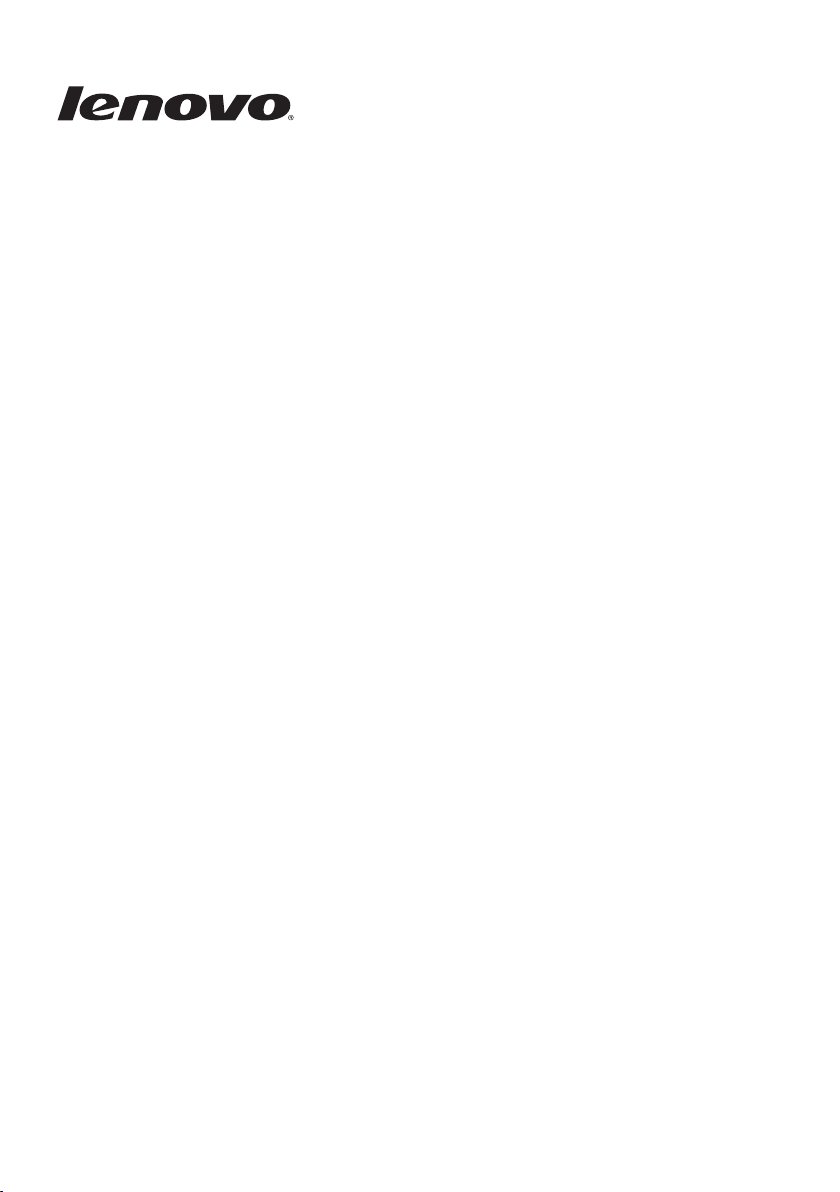
Lenovo
Руководство по технике
безопасности и общей
информации
Page 2

Lenovo
Руководство по технике
безопасности и общей
информации
Page 3

Примечание.
• Перед использованием продукта прочитайте раздел “Глава 1. Важная
информация по технике безопасности”.
Шестое издание (Апрель 2014 г.)
© Lenovo, 2014 г.
Page 4
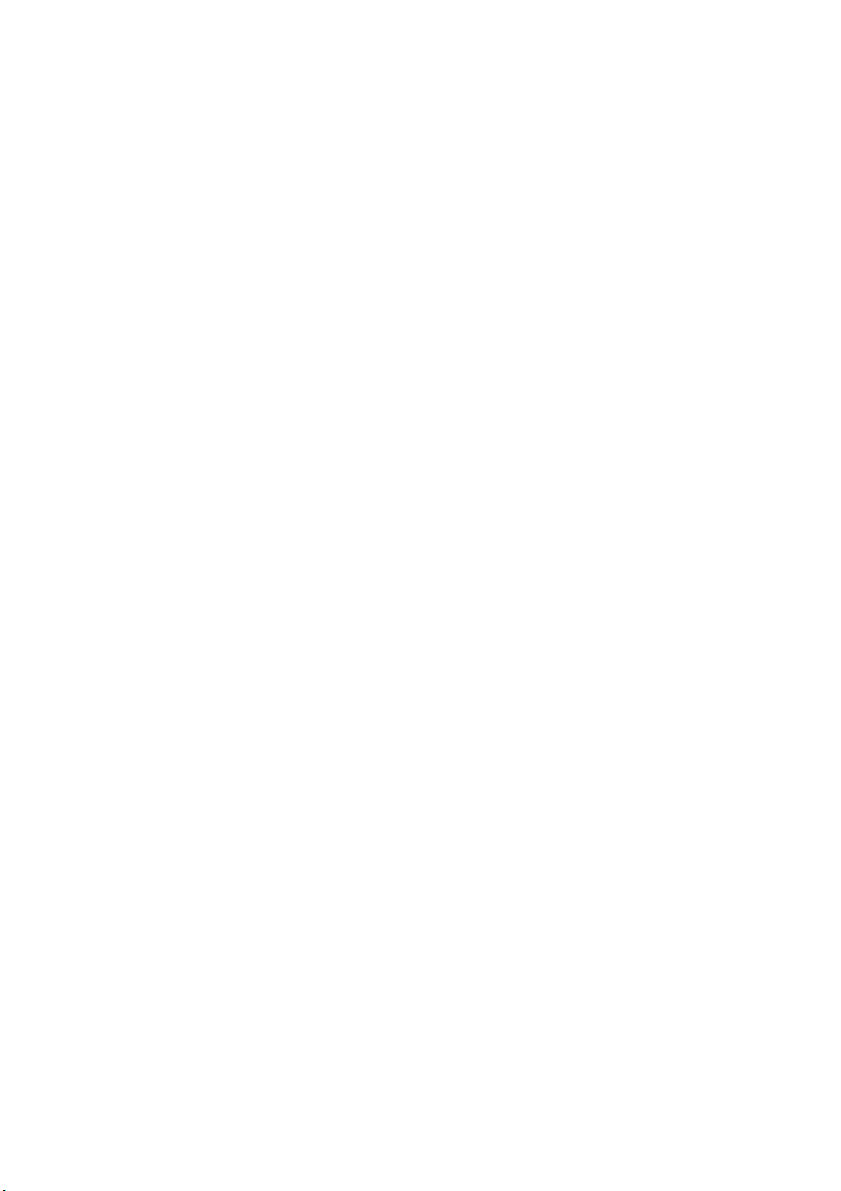
Содержание
Глава 1. Важная информация
по технике безопасности ....... 1
Состояния, требующие
немедленных
действий ........................................... 1
Рекомендации по технике
безопасности.................................... 3
Обслуживание и
модернизация .............................. 3
Кабели питания и адаптеры
питания ........................................ 3
Удлинители и соответствующие
устройства.................................... 4
Электрические вилки и
розетки .........................................5
Инструкции по работе с
электроприборами ...................... 5
Внешние устройства................... 6
Аккумуляторы ............................. 6
Инструкции по обращению с
аккумуляторами.......................... 7
Инструкции по обращению с
плоскими круглыми литиевыми
аккумуляторами.......................... 8
Выделение тепла и
вентиляция................................... 8
Подтверждение соответствия
требованиям к лазерному
оборудованию ............................. 10
Информация о технике
безопасности при работе с
электроприборами ...................... 11
Инструкции по обращению с
жидкокристаллическим
дисплеем ...................................... 12
Головные телефоны и
наушники..................................... 13
Дополнительная информация по
технике безопасности................. 13
Глава 2. Инструкции по
эксплуатации и уходу...........15
Уход за компьютером................... 15
Условия эксплуатации................ 15
Надлежащая рабочая среда и
условия работы............................15
Заявление по статическому
электричеству ..............................16
Бережное обращение с
компьютером ...............................17
Правильная переноска
компьютера ..................................17
Использование компьютера вне
помещения....................................17
Обращайтесь с носителями
информации и дисководами
бережно и аккуратно...................17
Безопасность данных ..................18
Меры предосторожности при
установке паролей.......................18
Очистка крышки компьютера ....18
Очистка клавиатуры
компьютера ..................................19
Очистка дисплея компьютера ....19
Другие важные рекомендации ...20
Специальные возможности и
удобство работы ............................21
Информация по эргономике.......21
Что делать, если вы находитесь в
пути? .............................................21
Проблемы со зрением?................21
Обслуживание................................22
Общие рекомендации по
обслуживанию .............................22
Глава 3. Получение
консультаций и услуг ..........24
Получение консультаций через
Интернет.........................................25
Обращение в Центр поддержки
клиентов..........................................25
Получение консультаций в других
странах............................................27
Информация об обслуживании
изделий Lenovo для Тайваня ........27
Приложение A. Заявления ...28
Заявления........................................28
i
Page 5
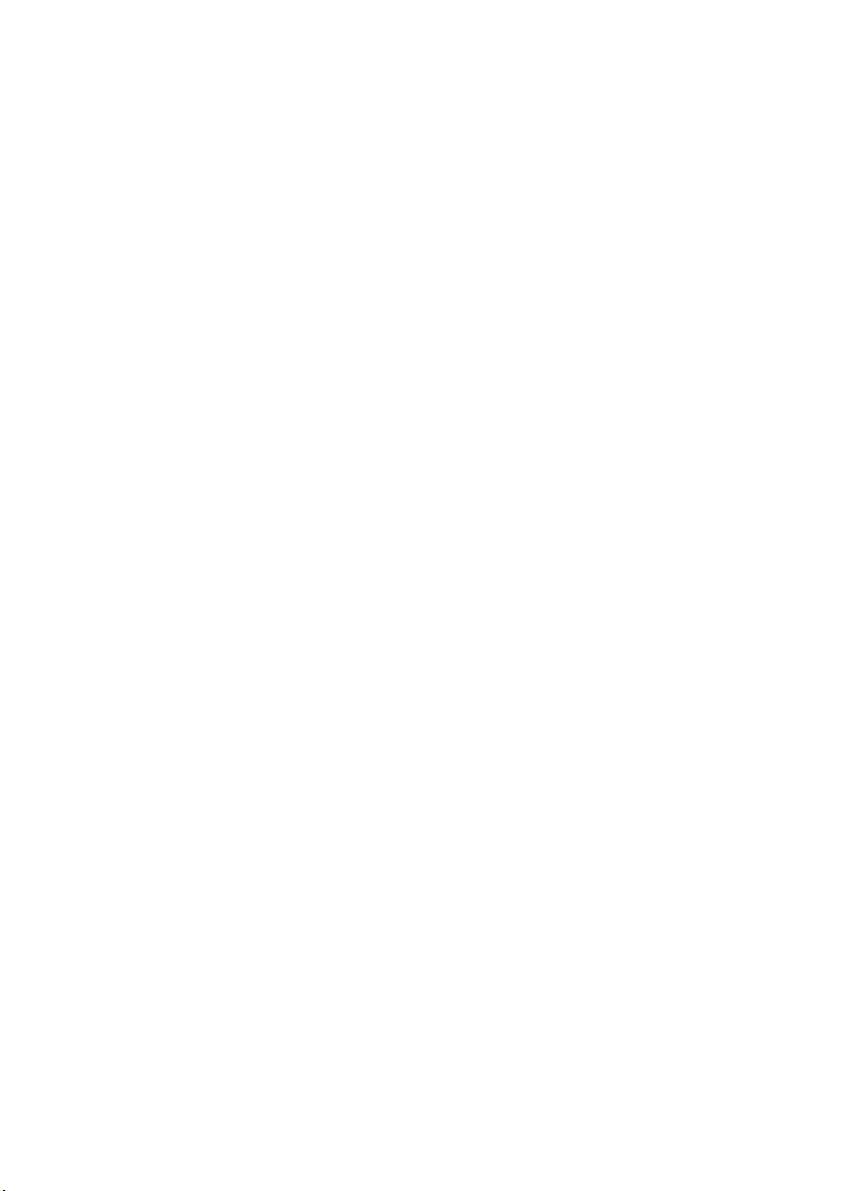
Содержание
Заявление об экспортной
классификации...............................30
Заявление об удалении данных с
жесткого диска...............................30
Приложение B. Заявления о
технике безопасности ..........32
Информация о беспроводной
связи................................................32
Взаимодействие беспроводных
сетей .............................................32
Среда использования и
здоровье........................................33
Информация о ТВ-тюнере ............34
Компьютеры, оснащенные
ТВ-тюнером .................................34
Примечание для инженеров по
установке систем кабельного
телеведения..................................34
Пример заземления антенны...... 35
Опасные ситуации при
подключении оборудования класса
l к кабельным распределительным
сетям.............................................36
Приложение C. Заявления о
защите окружающей среды,
утилизации отходов
производства электрического
и электронного оборудования
(WEEE) и переработке ..........37
Важная информация об утилизации
отходов производства
электрического и электронного
оборудования (WEEE) .................. 37
Declarações de Reciclagem no
Brasil ...............................................38
Знаки утилизации батарей............38
Знак строительных норм и правил
для Калифорнии ............................40
Заявление об утилизации отходов
производства электрического и
электронного оборудования (WEEE)
для Китая........................................40
Заявления по утилизации для
Японии ........................................... 41
Сбор и утилизация вышедших из
употребления компьютеров и
мониторов Lenovo....................... 41
Утилизация компонентов
компьютеров Lenovo.................. 41
Утилизация вышедших из
употребления литиевых
аккумуляторов компьютеров
Lenovo.......................................... 42
Утилизация вышедших из
употребления батарейных блоков
ноутбуков Lenovo....................... 42
Заявления об ограничении
содержания вредных веществ
(RoHS) ............................................ 43
RoHS для Европейского
союза............................................ 43
RoHS для Украины..................... 43
RoHS для Индии ......................... 43
Заявление о соответствии для
пользователей в Турции............. 43
RoHS для Китая .......................... 44
Приложение D. Заявления о
нормативных
требованиях .......................... 45
Положение о соответствии
японскому стандарту для
оборудования класса В VCCI ...... 45
Заявление о соответствии
стандартам гармонических
колебаний в линиях электропередач
Японии ........................................... 45
Корея, класс B ............................... 45
Нормативно-правовые положения
Бразилии ........................................ 46
Знаки соответствия....................... 46
Знак соответствия для
Евразии ........................................ 46
Товарные знаки .................... 47
ii
Page 6
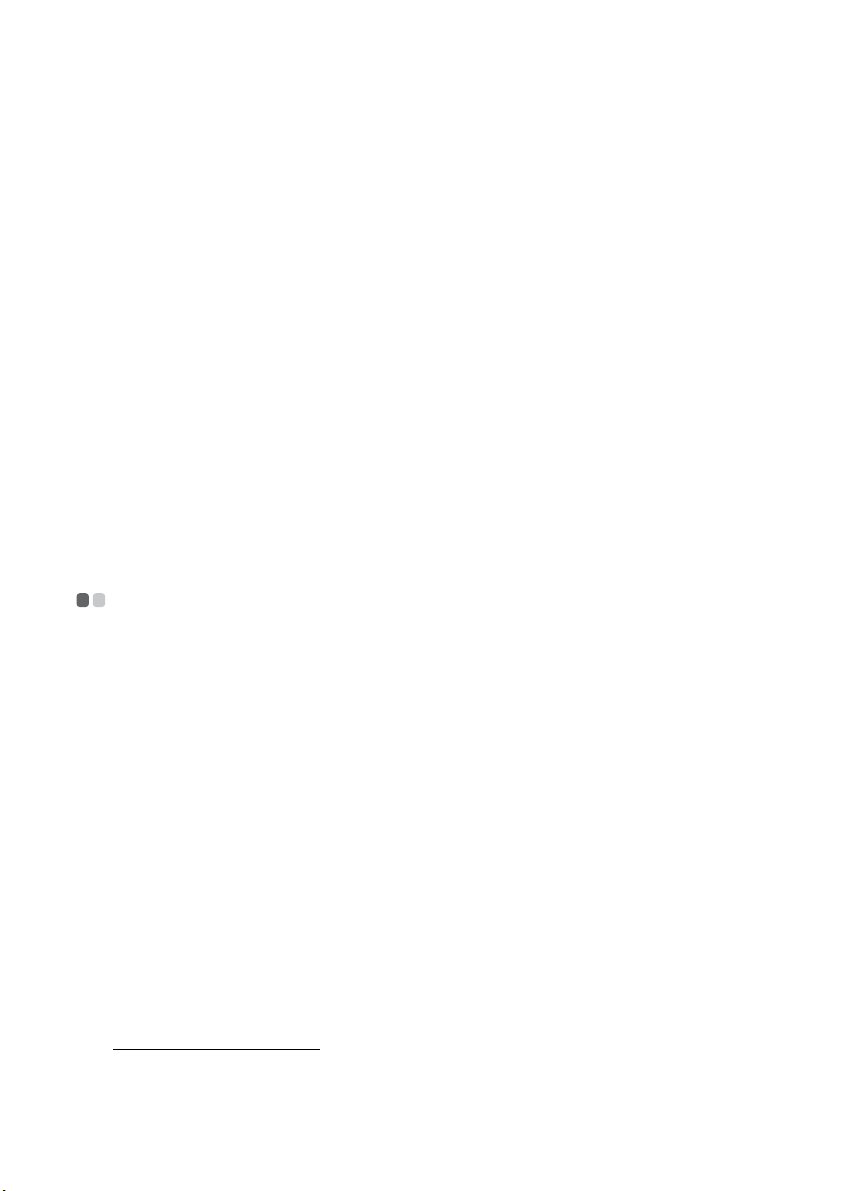
Глава 1. Важная информация по технике безопасности
Эта информация поможет вам безопасно пользоваться ноутбуком. Внимательно
изучите и сохраните всю документацию, прилагаемую к компьютеру.
Содержащаяся в данном документе информация не меняет условий вашего
договора о приобретении компьютера или ограниченной гарантии Lenovo.
Мы придаем большое значение безопасности пользователей. При разработке
изделий мы уделяем значительное внимание безопасности и эффективности.
Однако персональные компьютеры представляют собой электронные
устройства. Это значит, что кабели питания, адаптеры питания и другие детали
несут потенциальную угрозу безопасности и могут стать причиной травм или
материального ущерба, особенно в случае неправильного обращения. Чтобы
свести эту угрозу к минимуму, строго следуйте инструкциям в данном
документе. Тщательное соблюдение предписаний и рекомендаций,
содержащихся в данном документе и других прилагаемых к компьютеру
документах, поможет защитить себя от возможных рисков и создать
безопасную рабочую среду.
Состояния, требующие немедленных действий - - - - - - - - - - - - - - - - - - - - - - - - - - - - - - - - - - - - - - - - - - - - - - - - - - - - - - - - - - - - - - - - - - - - - - - - - - - - - - - - - - - - - - - - - - - - - - - - - - -
Изделие может получить повреждения в результате неправильного или
небрежного обращения. При этом повреждение может оказаться настолько
серьезным, что изделием можно будет пользоваться только после его осмотра и
(при необходимости) ремонта уполномоченным специалистом по
обслуживанию.
Как и в случае использования любого электронного устройства внимательно
следите за изделием, когда оно включено. В очень редких случаях при
включении в сеть из устройства появляется дым, сыплются искры или исходит
запах. Можно также услышать щелчки, потрескивание или шипение. Эти
признаки просто могут означать, что какой-то внутренний электронный
компонент вышел
потенциально опасное состояние устройства. Не рискуйте и не пытайтесь
самостоятельно определить причину этих явлений. Обратитесь в Центр
поддержки заказчиков за дополнительными указаниями. Список телефонов
отделов обслуживания и поддержки приведен на веб-сайте
http://support.lenovo.com.
из строя в безопасном режиме. Однако они могут означать и
1
Page 7
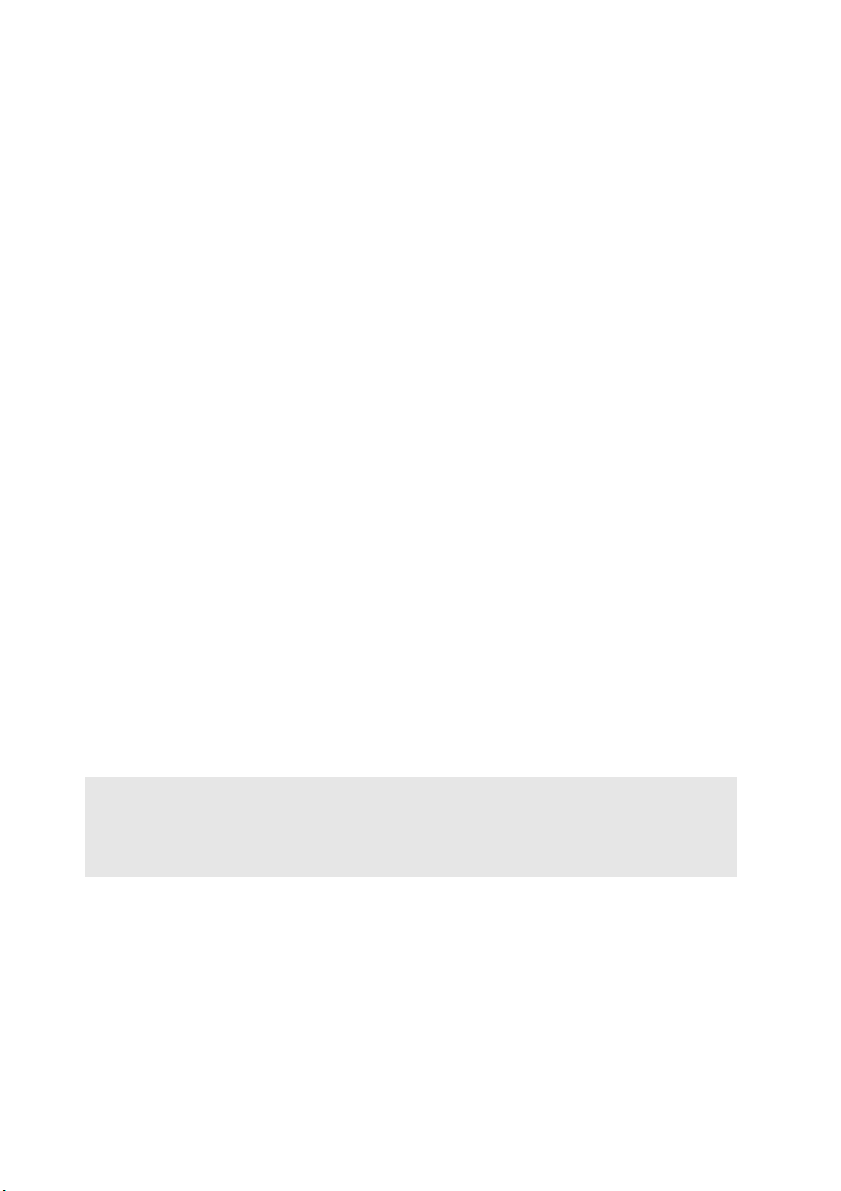
Глава 1. Важная информация по технике безопасности
Регулярно осматривайте компьютер и все его компоненты на наличие
повреждений или признаков потенциальной опасности. При возникновении
сомнений относительно состояния какого-либо компонента не пользуйтесь
изделием. Обратитесь в Центр поддержки клиентов или к изготовителю
изделия и узнайте, как проверить изделие и где при необходимости можно его
отремонтировать.
В маловероятном случае обнаружения одного из описанных ниже признаков
неисправностей или в случае сомнений в безопасности устройства выключите
его и отсоедините источники питания и коммуникационные линии до тех пор,
пока не будут получены дальнейшие указания в Центре поддержки клиентов.
• Шнуры питания, электрические вилки, адаптеры питания, удлинители,
стабилизаторы напряжения и источники питания с трещинами, вмятинами,
выбоинами и другими следами повреждения или разрушения
• Признаки перегрева, дым, искры или пламя
• Повреждения аккумулятора (трещины, выбоины, вмятины), протечка или
отложение посторонних веществ на его поверхности
• Щелчки, потрескивание или шипение внутри изделия или исходящий из него
запах
• Признаки попадания жидкости внутрь компьютера или падения тяжелого
предмета на компьютер, на электрический шнур или на адаптер питания
• В компьютер, на электрический шнур или адаптер питания попала вода
• Изделие уронили или повредили
• Изделие не работает надлежащим образом, хотя вы точно следуете
инструкциям по эксплуатации
Примечание. Если вы заметите признаки неполадок в изделии, изготовленном не
компанией Lenovo или не для Lenovo (например, в удлинителе), не
пользуйтесь им до тех пор, пока не получите соответствующие
рекомендации у производителя или не найдете подходящую замену.
2
Page 8
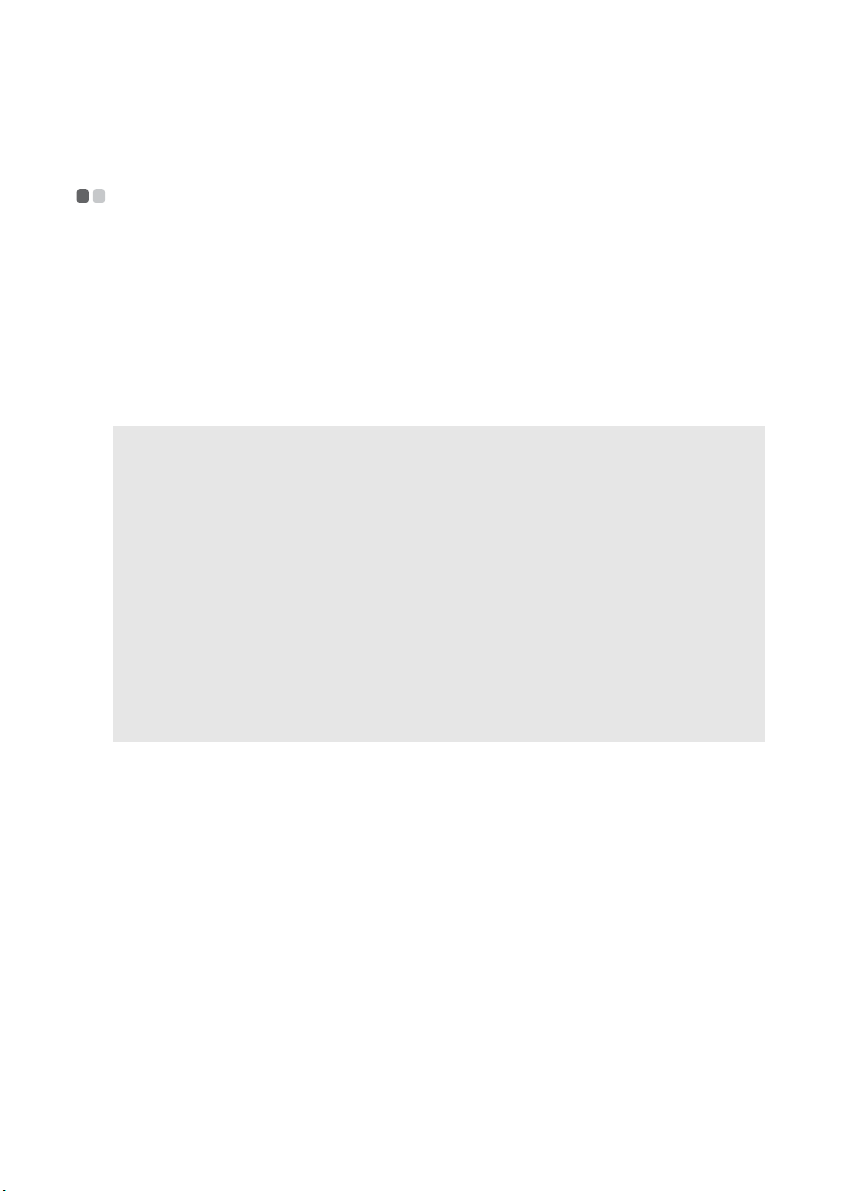
Глава 1. Важная информация по технике безопасности
Рекомендации по технике безопасности - - - - - - - - - - - - - - - - - - - - - - - - - - -
Во избежание травм и материального ущерба всегда соблюдайте следующие
меры предосторожности.
■ Обслуживание и модернизация
Не пытайтесь самостоятельно выполнять обслуживание изделия кроме
случаев, когда это рекомендовано Центром поддержки заказчиков или
документацией к изделию.
Примечание. Некоторые детали компьютера могут быть модернизированы или
заменены пользователем. Заменяемые элементы, для которых
предусмотрена установка пользователем, называются Customer
Replaceable Units (англ. компоненты, заменяемые пользователем,
сокращенно CRU). Если пользователи могут сами установить
опции или заменить CRU, то Lenovo предоставляет
соответствующие инструкции по замене этих компон ентов. При
установке или замене компонентов нужно строго следовать этим
инструкциям. Если
состоянии, то это еще не значит, что внутри устройства нет
напряжения. Прежде чем снимать крышки с устройства,
оснащенного шнуром питания, убедитесь, что устройство
выключено, а вилка кабеля питания вынута из розетки.
индикатор питания находится в выключенном
Перед заменой любых CRU выключите компьютер и дайте ему остыть
(3–5 минут), прежде чем открыть корпус.
■ Кабели питания и адаптеры питания
Используйте только шнуры и адаптеры питания, поставленные изготовителем
изделия. Шнур питания и адаптер питания предназначены для работы только с
данным изделием. Запрещается использовать их для работы с другими
изделиями.
Шнуры питания должны быть одобрены для использования. Для Германии это
должен быть кабель питания H05VV-F, 3G, 0,75 мм
стандарта. В других странах нужно использовать соответствующие типы
шнуров.
2
или более высокого
3
Page 9
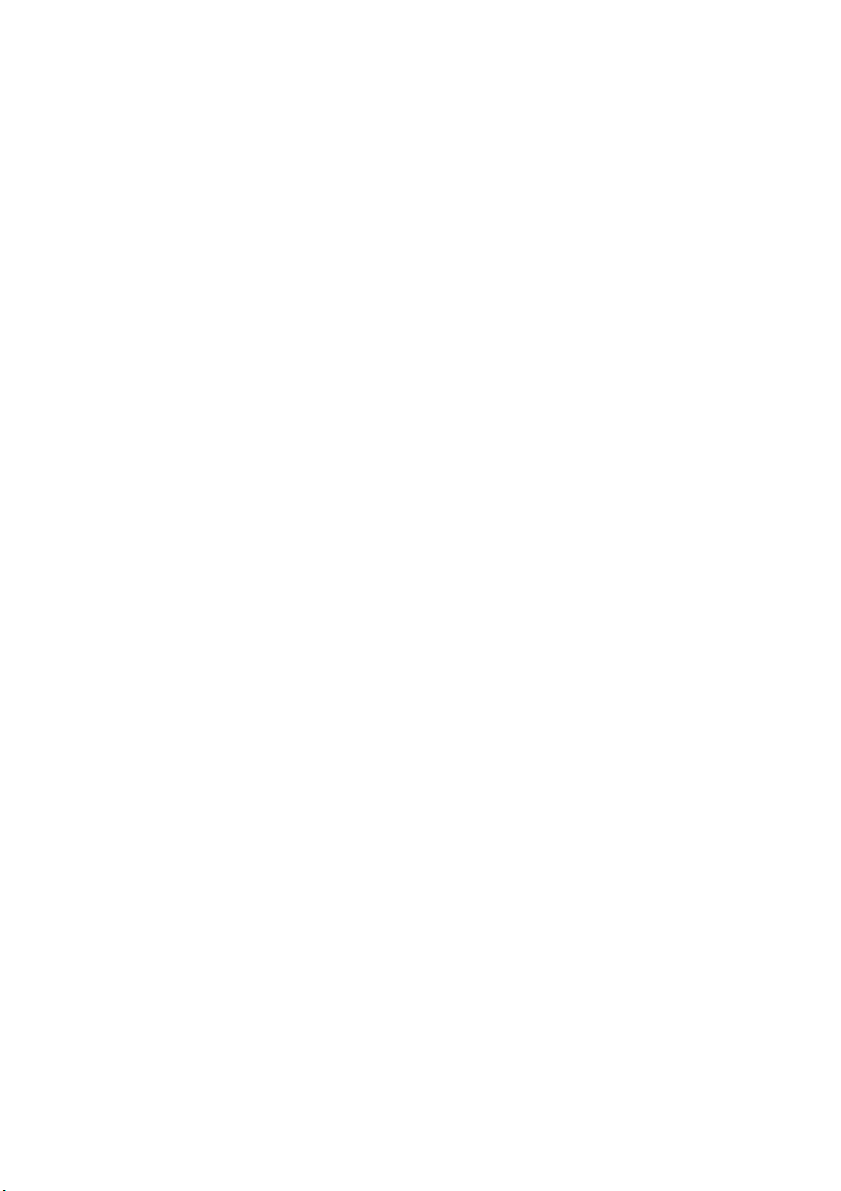
Глава 1. Важная информация по технике безопасности
Запрещается оборачивать шнур вокруг адаптера питания и других предметов.
Это может привести к тому, что изоляция потрескается, расслоится или лопнет,
что может представлять угрозу безопасности.
Прокладывайте шнуры питания и прочие кабели так, чтобы о них нельзя было
споткнуться и чтобы они не оказались защемленными какими-либо
предметами.
Не допускайте попадания жидкостей на шнуры и адаптеры питания. В
частности, не оставляйте их возле раковин, ванн, в туалете или на полу,
который убирают с использованием жидких моющих средств. Попадание
жидкости может вызвать короткое замыкание, особенно если шнур или адаптер
питания изношен или поврежден в результате неаккуратного обращения.
Жидкости также могут
питания, что в свою очередь будет приводить к их перегреву.
Шнуры питания и сигнальные провода должны подключаться в правильной
последовательности. Следите за тем, чтобы вилки и разъемы шнуров питания
надежно и плотно входили в розетки и гнезда.
Не пользуйтесь адаптерами питания со следами коррозии на штырьках вилки
и/или признаками перегрева (например, деформация пластика) на вилке или
корпусе.
Не пользуйтесь шнурами питания со следами коррозии или перегрева на
входных или выходных контактах или с признаками любого рода повреждения.
вызывать коррозию контактов шнура и/или адаптера
■ Удлинители и соответствующие устройства
Удлинители, разрядники, источники бесперебойного питания и другие
электрические приборы, которыми вы собираетесь пользоваться, должны по
своим характеристикам соответствовать электрическим параметрам изделия.
Не допускайте перегрузки этих устройств. В случае использования сетевого
фильтра подключённая к нему суммарная нагрузка не должна превышать его
номинальной мощности. При возникновении вопросов относительно нагрузок,
потребления электроэнергии и других
проконсультируйтесь с электриком.
электрических параметров
4
Page 10
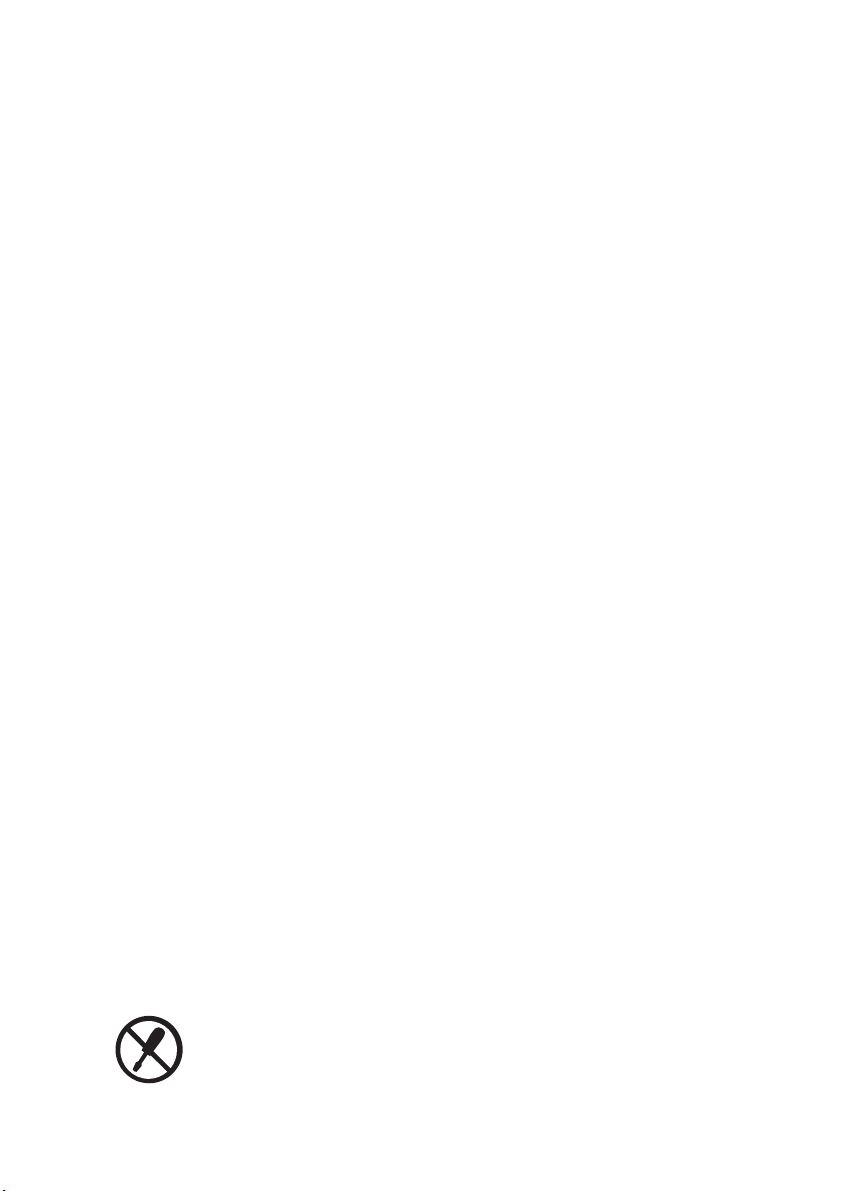
Глава 1. Важная информация по технике безопасности
■ Электрические вилки и розетки
Если розетка, которой вы собираетесь воспользоваться для подключения
компьютера и периферийных устройств, повреждена или носит следы
коррозии, то не пользуйтесь ею, пока её не заменит электрик.
Не сгибайте и не переделывайте вилку. Если вилка повреждена, свяжитесь с
производителем для ее замены.
Не подключайте к розеткам, к которым подключен компьютер, мощные
бытовые или промышленные приборы: скачки напряжения могут повредить
компьютер, данные в компьютере или устройства, подключенные к
компьютеру.
Некоторые устройства снабжаются трехштырьковой вилкой. Такая вилка
вставляется только в розетку с контактом заземления. Это элемент
безопасности. Не пренебрегайте им, вставляя вилку с заземлением в розетку
без заземления. Если вы не можете вставить вилку в розетку, подберите
подходящий переходник или попросите электрика заменить розетку на другую
с контактом заземления.
Запрещается подключать к розетке большую нагрузку, чем та, на которую
розетка рассчитана. Суммарная нагрузка системы не должна превышать 80 %
номинальной мощности электрической цепи. При возникновении вопросов
относительно нагрузок в вашей электрической цепи проконсультируйтесь с
электриком.
Убедите сь, что подводка к розетке выполнена правильно, розетка находится
рядом с местом установки компьютера и легко доступна. Не допускайте
натяжения шнура питания.
Убедите сь, что к розетке подведено правильное напряжение и что она может
обеспечить ток, потребляемый подключаемым устройством.
Вставляйте вилку в розетку и вынимайте вилку из розетки с осторожностью.
■ Инструкции по работе с электроприборами
Запрещается снимать крышку с блока питания или любого другого узла,
обозначенного следующими символами:
5
Page 11
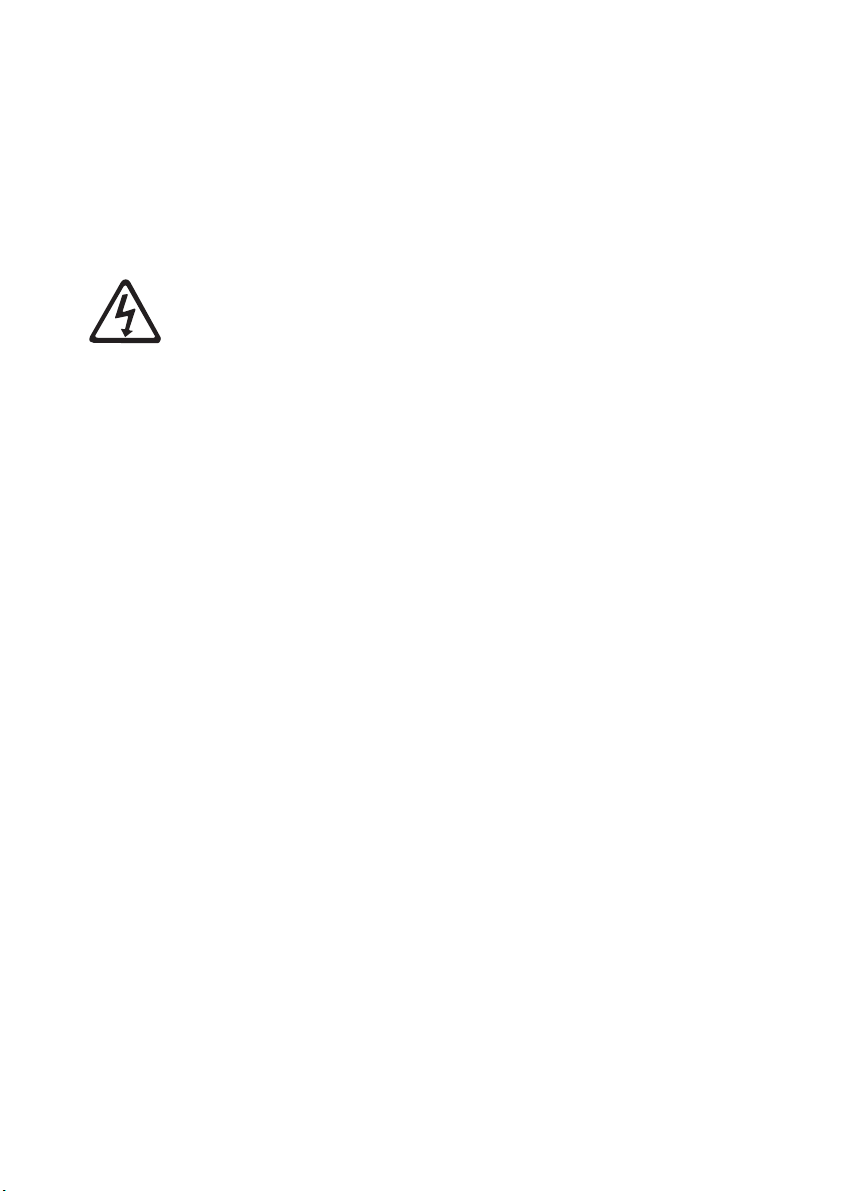
Глава 1. Важная информация по технике безопасности
Внутри любого узла, обозначенного этим символом, присутствует опасное
напряжение, течет сильныйток и выделяется значительная энергия. Внутри
этих узлов нет деталей, подлежащих обслуживанию. Если вы подозреваете, что
с какой-то из этих деталей возникла проблема, обратитесь к специалисту.
■ Внешние устройства
Не подключайте и не отключайте провода внешних устройств (за исключением
кабелей USB и 1394), если компьютер включен, так как это может вызвать
повреждение компьютера. При отсоединении внешнего устройства выключите
компьютер и подождите не менее 5 секунд, иначе можно повредить внешнее
устройство.
■ Аккумуляторы
Персональные компьютеры Lenovo снабжены батарейкой размером с монету,
которая обеспечивает бесперебойное питание системных часов. Кроме того,
многие переносные устройства (например, ноутбуки), оснащены
аккумулятором, который поддерживает работоспособность компьютера, когда
он выключен из электрической сети. Аккумуляторы, поставляемые Lenovo для
использования в вашем компьютере, проверены на совместимость, и заменять
их следует только на такие же или
Lenovo.
Запрещается вскрывать аккумулятор или обслуживать его. Не разбивайте и не
протыкайте корпус аккумулятора, не бросайте его в огонь, не замыкайте
накоротко его контакты. Не допускайте контакта аккумулятора с водой и
другими жидкостями. Зарядку аккумулятора следует производить строго в
соответствии с прилагаемой к нему инструкцией.
В результате неправильного использования аккумулятор может перегреться, и
из него или из батарейки могут вырваться газы или пламя. Если аккумулятор
поврежден или если вы заметили выброс из него каких-то веществ или
отложения посторонних материалов на контактах, то немедленно прекратите
пользоваться им и потребуйте у производителя заменить этот аккумулятор.
другие источники питания, одобренные
6
Page 12
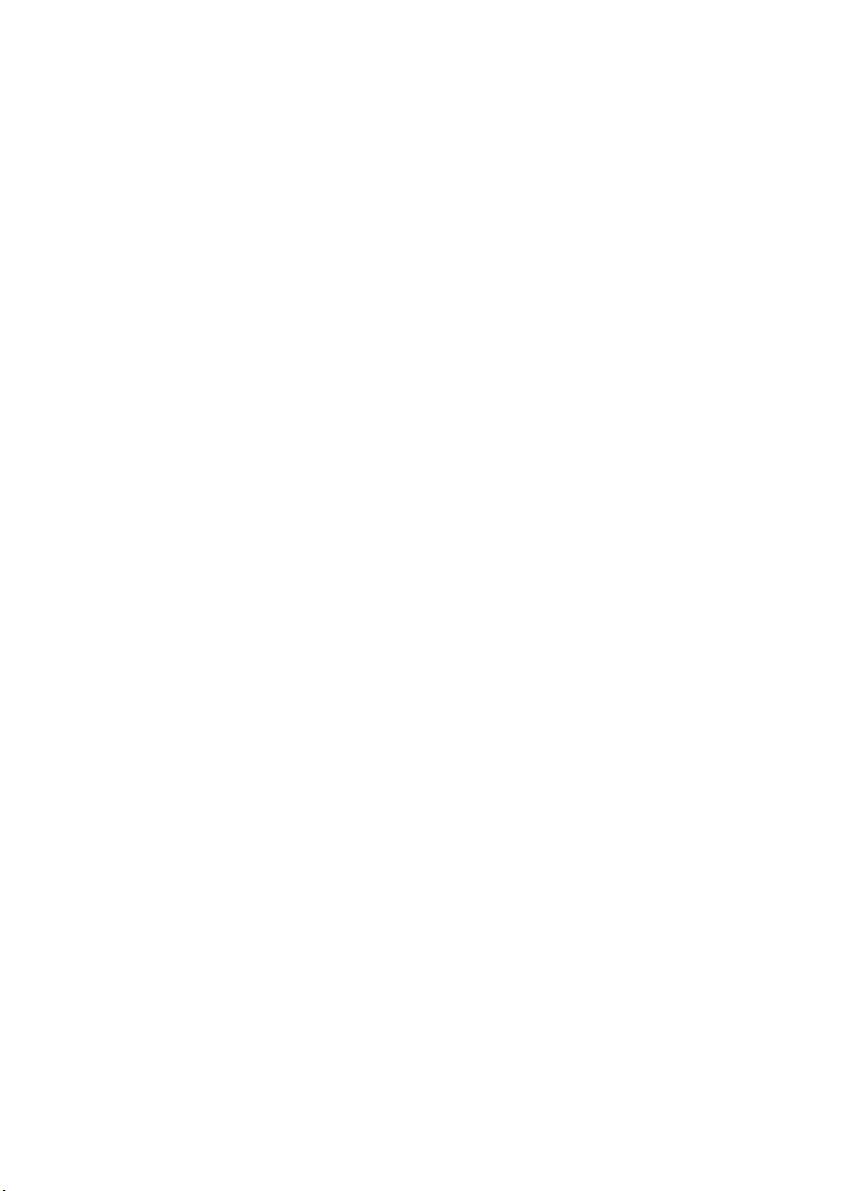
Глава 1. Важная информация по технике безопасности
Аккумулятор, долгое время остающийся без использования, может утратить
свои свойства. У некоторых аккумуляторов (особенно литиево-ионных) долгое
бездействие в разряженном состоянии увеличивает риск короткого замыкания,
сокращает срок службы и делает их потенциально опасными. Не допускайте
полной разрядки литиево-ионных аккумуляторов и не храните их в
разряженном состоянии.
■ Инструкции по обращению с аккумуляторами
Не пытайтесь разобрать или модернизировать батарейный блок. Это может
привести к взрыву или к утечке жидкости из батарейного блока. Действие
гарантии не распространяется на батарейные блоки, не одобренные Lenovo, а
также на разобранные или модифицированные батарейные блоки.
При неправильной замене батарейного блока существует опасность взрыва.
Батарея содержит небольшое количество опасных веществ. Чтобы избежать
травмы, соблюдайте следующие правила техники безопасности:
• Заменяйте аккумулятор только на аккумулятор, рекомендованный Lenovo.
• Храните аккумулятор вдали от огня.
• Не подвергайте аккумулятор воздействию воды или дождя.
• Не пытайтесь разобрать аккумулятор.
• Не замыкайте контакты.
• Храните аккумулятор вдали от детей.
• Не роняйте аккумулятор.
Не выбрасывайте батарейный блок вместе с бытовыми отходами. При
утилизации аккумулятора соблюдайте местные требования и предписания.
Если аккумулятор будет храниться отдельно, поместите его в сухое место с
температурой в диапазоне 10-35 °C и не подвергайте воздействию прямых
солнечных лучей. Чтобы продлить срок службы аккумулятора,
рекомендуется заряжать аккумулятор до 30-50 % емкости и перезаряжать
его раз в три месяца во избежание полной разрядки.
Данная система не поддерживает аккумуляторы, не произведенные или не
утвержденные компанией Lenovo. Система будет загружаться, однако
такие аккумуляторы могут не заряжаться.
7
Page 13
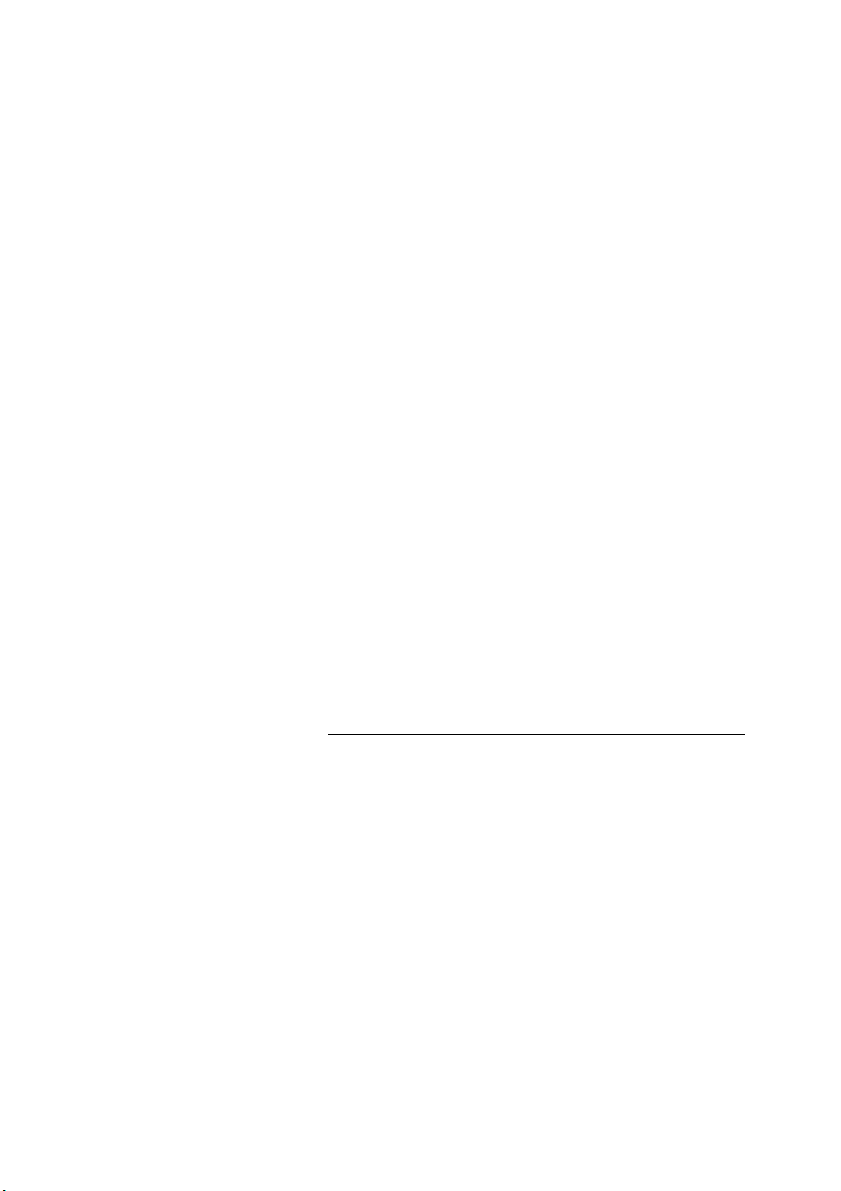
Глава 1. Важная информация по технике безопасности
■ Инструкции по обращению с плоскими круглыми литиевыми
аккумуляторами
Опасность взрыва при неправильной замене аккумулятора.
При замене плоского круглого литиевого аккумулятора используйте только
аккумулятор того же типа или эквивалентный, рекомендованный
изготовителем. В аккумуляторах содержится литий, поэтому при неправильном
использовании, обращении или утилизации они могут взорваться.
Запрещается
• бросать или погружать аккумулятор в воду;
• нагревать его до температуры выше 100 °C;
• пытаться отремонтировать или разобрать его.
Утилизацию аккумулятора выполняйте согласно местным требованиям и
предписаниям.
Нижеследующее заявление относится к пользователям в штате Калифорния
(США).
Информация по перхлоратам для Калифорнии:
Продукты, укомплектованные литиевыми аккумуляторами (двуокись
марганца), могут содержать перхлораты.
Содержит перхлораты — возможно, требуется особое обращение.
Подробнее см. на веб-сайте http://www.dtsc.ca.gov/hazardouswaste/perchlorate.
■ Выделение тепла и вентиляция
При работе компьютера, адаптеров питания и многих дополнительных
устройств выделяется тепло (если они включены и заряжается аккумулятор).
Переносные компьютеры выделяют значительное количество тепла и в силу
своего небольшого размера могут сильно нагреваться. Соблюдайте следующие
меры предосторожности:
• Когда компьютер включен или заряжается батарея, основание компьютера,
подставка для рук и некоторые другие части могут нагреваться. Не
допускайте, чтобы части компьютера, которые нагреваются во время работы,
длительное время соприкасались с руками, коленями или другими частями
тела. При использовании клавиатуры не держите долго руки на подставке для
рук. При нормальной
тепла зависит от интенсивности работы компьютера и уровня заряда батареи.
работе компьютера выделяется тепло. Количество
8
Page 14

Глава 1. Важная информация по технике безопасности
При длительном контакте компьютера с телом, даже через одежду, у вас
могут возникнуть неприятные ощущения, и даже может появиться ожог.
Время от времени делайте паузу при работе на клавиатуре (убирайте руки с
подставки для рук) и не используйте клавиатуру в течение длительного
времени.
• Не пользуйтесь компьютером и не заряжайте аккумулятор возле горючих
материалов и во взрывоопасных средах.
• Для предотвращения перегрева, повышения безопасности, надёжности и
комфорта при эксплуатации компьютера последний снабжается
вентиляционными отверстиями и оснащается вентиляторами и/или
теплоотводами. Положив ноутбук на кровать, диван, ковер и т. п., вы можете
случайно перекрыть один из каналов отвода тепла. Следите за
беспрепятственным функционированием вентиляции компьютера.
• Если адаптер питания подключен к розетке и к компьютеру, он нагревается.
Не допускайте, чтобы во время работы адаптер касался тела. Запрещается
использовать адаптер для того, чтобы согреться. Длительный контакт
адаптера с телом, даже через одежду, может привести к ожогу.
Обязательно соблюдайте основные правила техники безопасности:
• Корпус включенного компьютера должен быть закрыт.
• Периодически проверяйте, не скопилась ли пыль на наружных частях
компьютера.
• Уд а л я й т е пыль из вентиляционных отверстий и прорезей в лицевой панели.
Если компьютер работает в запыленном помещении или в местах с
интенсивным движениям, то чистить его нужно чаще.
• Не перекрывайте и не блокируйте вентиляционные отверстия.
• Не работайте на компьютере, размещенном в нише, и не храните его там – это
повышает опасность перегрева.
• Температура приточного воздуха в компьютере не должна превышать 35 °C.
9
Page 15

Глава 1. Важная информация по технике безопасности
■ Подтверждение соответствия требованиям к лазерному
оборудованию
Некоторые модели персональных компьютеров оснащены дисководом для
компакт-дисков или DVD-дисков. Дисководы для компакт-дисков и DVDдисков можно также приобрести отдельно в качестве дополнительного
оборудования. Дисководы для компакт-дисков и DVD-дисков представляют
собой лазерное оборудование. На крышке дисковода прикреплена наклейка
(показана ниже) с маркировкой дисковода:
CLASS 1 LASER PRODUCT
LASER KLASSE 1
LUOKAN 1 LASERLAITE
APPAREIL A LASER DE CLASSE 1
KLASS 1 LASER APPARAT
Пример наклейки
В США на эти устройства имеются сертификаты, подтверждающие их
соответствие требованиям подраздела J Федеральных правил, код 21,
Департамента здравоохранения и службы человека для лазерного
оборудования класса 1. В других странах на эти дисководы имеются
сертификаты, подтверждающие их соответствие требованиям Международной
электротехнической комиссии (IEC) 60825-1 и CENELEC EN 60825-1 для
лазерного оборудования класса 1.
Лазерные продукты класса 1 не считаются опасными. Конструкция лазерных
систем и оптических дисководов такова, что во время их обычной
эксплуатации, обслуживания или ремонта пользователь не подвергается
воздействию лазерного излучения выше класса 1.
10
Page 16
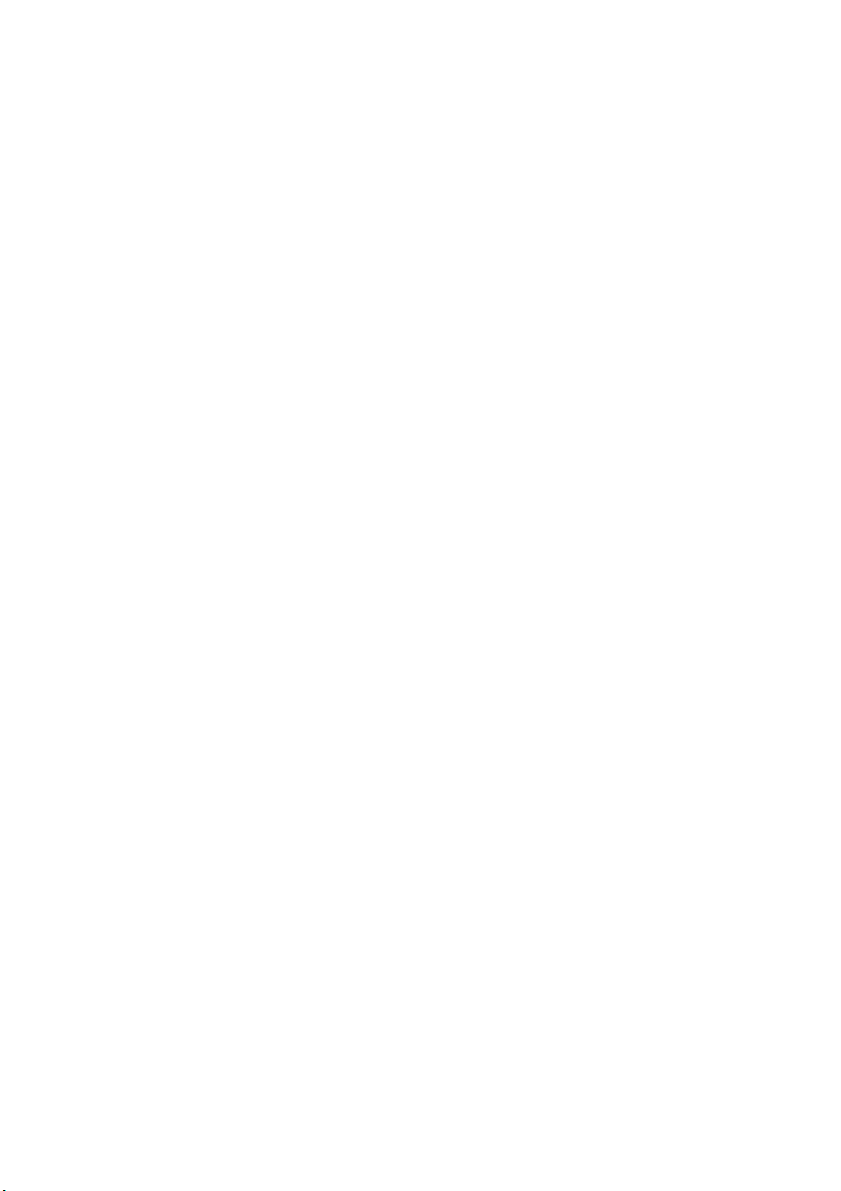
Глава 1. Важная информация по технике безопасности
Если установлен дисковод для компакт-дисков или DVD-дисков, то
соблюдайте приведенные ниже правила обращения с этими
устройствами.
Неправильное использование органов управления, регулировок и выполнение
процедур, не описанных в данном документе, может привести к облучению,
опасному для здоровья.
Не снимайте крышки этих дисководов. При снятии крышки дисковода для
компакт-дисков или DVD-дисков можно подвергнуться опасному воздействию
лазерного излучения. Внутри дисководов для компакт-дисков или DVD-дисков
нет узлов, подлежащих обслуживанию.
В некоторых дисководах CD и DVD используются встроенные лазерные
диоды класса 3A или 3B. Обратите внимание на приведенное ниже
предостережение.
Не смотрите на луч невооруженным глазом или с использованием оптических
приборов, а также избегайте прямого воздействия лазерного луча.
■ Информация о технике безопасности при работе с
электроприборами
Существует опасность поражения электрическим током от электрических
шнуров, телефонных и других линий связи. Во избежание поражения током:
• Не работайте на компьютере во время грозы.
• Не присоединяйте и не отсоединяйте провода, а также не производите
установку, обслуживание или переконфигурирование данного изделия во
время грозы.
• Подключайте шнуры питания к розеткам с правильной подводкой и
заземлением.
• Оборудование, подсоединяемое к данному изделию, включайте в розетки с
правильной подводкой.
• По мере возможности старайтесь действовать одной рукой при отсоединении
или присоединении проводов.
• Запрещается включать оборудование, если оно имеет повреждения или следы
возгорания или попавшей внутрь воды.
• Перед тем как открывать крышки устройства, отсоединяйте кабели питания,
батарею и все провода, если только в инструкциях по установке и настройке
не указано иное.
11
Page 17

Глава 1. Важная информация по технике безопасности
• Не включайте компьютер, пока не закроете корпус. Запрещается работать на
компьютере, если его корпус открыт.
• Ус т ан а вл и в ая или перемещая изделие либо подсоединенные к нему
устройства, а также открывая их корпуса, отсоединяйте и присоединяйте
провода так, как описано ниже.
Подключение:
1.Выключите все устройства.
2.Сначала присоедините все провода к устройствам.
3.Присоедините сигнальные кабели к разъемам.
4.Вставьте кабели питания в розетки.
5.Включите устройства.
Отключение:
1.Выключите все устройства.
2.Сначала отсоедините шнуры питания от розеток.
3.Отсоедините сигнальные кабели от разъемов.
4.Отсоедините все провода от устройств.
Кабель питания должен быть отсоединен от розетки перед подключением
любых других электрических кабелей к компьютеру Lenovo.
Включить шнур питания в розетку можно только после того, как к компьютеру
будут подключены все остальные провода.
■ Инструкции по обращению с жидкокристаллическим
дисплеем
Изделия с флуоресцентными лампами, содержащими ртуть: (ЖК-дисплей не
LED)
Флуоресцентная лампа в ЖК-дисплее содержит ртуть; утилизируйте ее
согласно требованиям местного и государственного законодательства.
ЖК-дисплей сделан из стекла, которое может разбиться в случае небрежного
обращения с компьютером или в случае его падения. При повреждении ЖКдисплея и попадании внутренней жидкости в глаза или на руки немедленно
промойте их водой в течение 15 минут; если после промывания сохраняются
какие-либо болезненные ощущения, обратитесь к врачу.
12
Page 18

Глава 1. Важная информация по технике безопасности
■ Головные телефоны и наушники
Если компьютер оснащен и разъемом для наушников, и разъемом линейного
аудиовыхода, всегда подключайте головные телефоны (они также называются
головная гарнитура) или наушники к разъему для наушников.
Избыточное звуковое давление из наушников может привести к потере слуха.
При выборе максимальных значений эквалайзера увеличивается выходное
напряжение и, следовательно, уровень звукового давления наушников.
Неумеренное пользование наушниками с высоким уровнем громкости может
быть опасно, если телефоны или наушники не соответствуют спецификации
EN 50332-2. Разъем для наушников вашего компьютера соответствует
подпункту 7 спецификации EN 50332-2.
В соответствии с данной спецификацией максимальное среднеквадратическое
широкополосное выходное напряжение ограничивается значением 150 мВ. Для
предотвращения ухудшения слуха убедитесь, что используемые наушники или
головные телефоны соответствуют спецификации EN 50332-2 (предельным
значениям в п. 7), ограничивающей напряжение с широкополосной
характеристикой величиной 75 мВ. Использование наушников, не
соответствующих спецификации EN 50332-2, может быть опасным из-за
слишком высокого уровня звукового
Если в комплект поставки компьютера Lenovo включены наушники, то
комбинация компьютер+наушники уже соответствует спецификации EN
50332-1. При пользовании другими наушниками убедитесь в том, что они
соответствуют спецификации EN 50332-1 (Статья 6.5. Предельные значения).
Использование наушников, не соответствующих спецификации EN 50332-1,
может быть опасным из-за слишком высокого уровня звукового давления.
давления.
■ Дополнительная информация по технике безопасности
Пластиковые пакеты могут представлять опасность. Держите их подальше от
детей, чтобы избежать удушения .
(Примечание по безопасности для пользователей в Австралии)
Не подключайте телефонную линию при использовании планшетного режима.
13
Page 19

Глава 1. Важная информация по технике безопасности
(Заявление для пользователей в США)
Прикасаясь к шнуру питания данного изделия или к шнурам питания
дополнительных компонентов, поставляемых с данным изделием, вы вступаете
в контакт с веществом, содержащим свинец, который в штате Калифорния
считается веществом, способствующим появлению рака, врожденных пороков
развития и других нарушений репродуктивной функции. Мойте руки после
прикосновения к шнурам и кабелям.
14
Page 20

Глава 2. Инструкции по эксплуатации и уходу
Уход за компьютером - - - - - - - - - - - - - - - - - - - - - - - - - - - - - - - - - - - - - - - - - - - - - - - - - - - - - - - - - - - - - - - - - - - - - -
Хотя конструкция компьютера обеспечивает его безотказную работу в
нормальных условиях, при обращении с ним необходимо руководствоваться
здравым смыслом. Следуя приведенным ниже важным советам, вы получите
максимум пользы и удовольствия от работы на компьютере.
■ Усло в и я эксплуатации
Температура:
рабочая: от 5,0 до 35,0 °C
простоя: от 5,0 до 43,0 °C
Относительная влажность:
рабочая: от 8 до 80 %
простоя: от 5 до 95 %
■ Надлежащая рабочая среда и условия работы.
• Не ешьте и не курите над клавиатурой. Мелкие частицы, попавшие на
клавиатуру, могут повредить ее.
• Держите упаковочные материалы в недоступном для детей месте, поскольку,
играя с пластиковым пакетом, ребенок может натянуть его себе на голову и
задохнуться.
• Не подносите к компьютеру магниты, включенные мобильные телефоны,
электрические приборы и динамики (
• Не подвергайте компьютер воздействию экстремальных температур (ниже
5 и выше 35 °C).
• При работе некоторых устройств (например, вентиляторов переносных
настольных компьютеров или очистителей воздуха) могут образовываться
отрицательные ионы. Если компьютер находится рядом с таким устройством
и подвергается длительному воздействию воздуха, содержащего
отрицательные ионы, то на нем может образоваться электростатический
В результате при касании клавиатуры или другой части компьютера
заряд.
может произойти электрический разряд (разряд может произойти и через
разъемы ввода-вывода подключенных устройств). Направление этого разряда
противоположно направлению разряда вашего тела или одежды на
компьютер, однако он опасен для компьютера.
ближе 13 см).
15
Page 21

Глава 2. Инструкции по эксплуатации и уходу
Компьютер сконструирован и собран так, чтобы свести к минимуму влияние
электростатического заряда. Однако превышение определенного уровня
заряда увеличивает риск разряда. Поэтому, работая с компьютером рядом с
прибором, вырабатывающим отрицательные ионы, обратите особое
внимание на следующие меры предосторожности:
- Не размещайте компьютер непосредственно в потоке воздуха от прибора,
вырабатывающего отрицательные ионы.
- Не располагайте компьютер и периферийные устройства в
непосредственной близости от таких приборов.
- По возможности заземляйте компьютер, чтобы обеспечить безопасный
электростатический разряд.
■ Заявление по статическому электричеству
Во избежание повреждений, вызываемых статическим разрядом при работе с
компонентом или с CRU или выполнении каких-либо операций внутри
компьютера, соблюдайте описанные ниже меры предосторожности:
- Не делайте лишних движений. При любом движении вокруг вас образуется
поле статического электричества.
- Обращайтесь с компонентами осторожно. Контроллеры, модули памяти и
другие печатные платы можно брать только за боковые грани. Запрещается
прикасаться к открытым печатным схемам.
- Не позволяйте никому прикасаться к компонентам.
- При установке опций или CRU, чувствительных к статическому разряду,
приложите антистатическую упаковку, в которую упакован компонент, к
металлической крышке слота расширения или к любой другой
неокрашенной металлической поверхности компьютера не менее чем на
две секунды. Это снизит уровень статического электричества на упаковке и
на вашем теле.
- Вынув компонент из антистатической пленки, по возможности старайтесь
никуда его не класть, а сразу устанавливайте в компьютер. Если это
невозможно, то расстелите на ровной гладкой поверхности
антистатическую пленку, в которую был упакован компонент, и положите
его на эту пленку.
- Не кладите этот компонент на корпус компьютера и другие металлические
поверхности.
16
Page 22

Глава 2. Инструкции по эксплуатации и уходу
■ Бережное обращение с компьютером
• Не кладите какие-либо предметы (в том числе листы бумаги) между
дисплеем и клавиатурой.
• Не роняйте, не ударяйте, не царапайте, не перегибайте, не трясите
компьютер, не ставьте тяжелые предметы на компьютер, его дисплей и
внешние устройства.
■ Правильная переноска компьютера
• Прежде чем переносить компьютер, необходимо вынуть из дисководов все
носители информации, выключить все подключенные устройства и
отсоединить все провода и кабели.
• Прежде чем переносить компьютер, убедитесь, что он находится в спящем
режиме, режиме гибернации или выключен. Это исключит опасность
повреждения или потери данных на жестком диске.
• Поднимая компьютер, держите его за нижнюю часть. Не поднимайте и не
держите компьютер за дисплей.
• Переносите компьютер в качественной сумке, обеспечивающей должную
амортизацию и защиту. Не кладите компьютер в плотно набитый чемодан
или сумку.
■ Использование компьютера вне помещения
• Если вы собираетесь работать с компьютером вне помещения,
предварительно создайте резервные копии важных данных.
• Убедите сь, что батарея полностью заряжена.
• Обязательно выключайте питание и плотно закрывайте крышку компьютера.
• Оставляйте компьютер на заднем сиденье автомобиля, чтобы на него не
попадали солнечные лучи.
• Вместе с компьютером берите адаптер питания и кабель питания.
■ Обращайтесь с носителями информации и дисководами
бережно и аккуратно
• Если компьютер оснащен оптическим дисководом, не прикасайтесь к
поверхности дисков или к линзам считывающего устройства.
• Прежде чем закрывать оптический дисковод, убедитесь, что CD- или DVD-
диск защелкнулся на центральном штифте.
17
Page 23

Глава 2. Инструкции по эксплуатации и уходу
• При установке жесткого диска следуйте инструкциям, прилагаемым к
аппаратным средствам, и используйте физическую силу только тогда, когда
это действительно необходимо.
■ Безопасность данных
• Не удаляйте неизвестные файлы и не переименовывайте файлы и каталоги,
созданные не вами: эти действия могут привести к сбою программы.
• Помните, что при обращении к сетевым ресурсам компьютер становится
уязвимым для компьютерных вирусов, хакеров, программ-шпионов и других
злонамеренных действий, которые могут повредить компьютер, программы
или данные.
• Вы сами должны предусмотреть адекватную защиту в виде брандмауэров,
антивирусных программ и антишпионских программ; не забывайте
своевременно обновлять эти программы.
■ Меры предосторожности при установке паролей
• Запомните свои пароли. Если вы забыли пароль-допуск или пароль жесткого
диска, уполномоченный поставщик услуг Lenovo не сможет восстановить их,
и вам, возможно, придется заменить системную плату или жесткий диск.
■ Очистка крышки компьютера
Время от времени компьютер нужно чистить, соблюдая следующие правила:
1
Приготовьте раствор мягкого моющего средства для посуды, не
содержащего абразивного порошка и активных химических веществ
(например, кислоты или щелочи). Возьмите 5 частей воды на 1 часть
моющего средства.
2
Обмакните в получившийся раствор губку.
3
Отожмите из губки избыток жидкости.
4
Круговыми движениями губки протрите крышку, стараясь не оставлять на
ней капель жидкости.
5
Протрите поверхность, чтобы удалить следы жидкости.
6
Промойте губку чистой проточной водой.
7
Протрите поверхность чистой губкой.
8
Еще раз протрите поверхность сухой тканью, не оставляющей волокон и
нитей.
18
Page 24

Глава 2. Инструкции по эксплуатации и уходу
9
Когда поверхность компьютера полностью высохнет, удал ит е волокна
ткани, если они все же остались.
Примечание. Перед очисткой компьютера выключите его и отсоедините кабель
питания.
■ Очистка клавиатуры компьютера
1
Смочите мягкую чистую ткань в изопропиловом спирте.
2
Протрите верхние поверхности клавиш. Протирайте клавиши по одной;
если протирать несколько клавиш одновременно, ткань может оказаться
зажатой между клавишами. Следите за тем, чтобы капли спирта не
оставались на поверхности клавиш и не стекали вниз между ними.
3
Дайте спирту высохнуть.
4
Для уда ления крошек и пыли из промежутков между клавишами можно
воспользоваться резиновой грушей со щеточкой для продувки оптики или
феном для сушки волос, предварительно выключив нагрев.
Примечание. Не распыляйте аэрозольные чистящие средства на дисплей и
клавиатуру.
■ Очистка дисплея компьютера
1
Аккуратно протрите дисплей сухой мягкой тканью, не оставляющей
волокон. Если на дисплее появился след, похожий на царапину, то это
может быть грязь, попавшая на дисплей с клавиатуры при нажатии на
крышку снаружи.
2
Аккуратно сотрите грязь мягкой сухой тканью.
3
Если грязь таким образом удалить не удается, намочите мягкую ткань, не
оставляющую волокон, в воде или 50%-ном растворе изопропилового
спирта, не содержащем загрязняющих примесей.
4
Тщательно отожмите ткань.
5
Снова протрите дисплей, не оставляя на нем капель жидкости.
6
Обязательно высушите дисплей перед тем, как закрыть его.
19
Page 25

Глава 2. Инструкции по эксплуатации и уходу
■ Другие важные рекомендации
• Не выбрасывайте батарейный блок вместе с бытовыми отходами. При
утилизации батареи соблюдайте требования местного законодательства и
нормативов и постановления и правила техники безопасности, принятые в
компании.
• Зарегистрируйте имеющиеся у вас продукты Lenovo (для этого посетите вебстраницу по адресу:
разыскать, если возникнет необходимость вернуть потерянный или
украденный компьютер. Зарегистрировав компьютер, вы также даете Lenovo
возможность сообщать вам о своих новейших разработках.
• Только официальный специалист по компьютерам Lenovo может заниматься
разборкой и ремонтом вашего компьютера.
• Не переделывайте и не заклеивайте защелки, которые удерживают дисплей в
закрытом или открытом положении.
• Не переворачивайте компьютер, когда к нему подключен адаптер
электропитания, поскольку при этом можно повредить разъем кабеля
питания.
• Перед заменой какого-либо устройства выключите компьютер или убедитесь,
что устройство можно заменять без выключения питания.
• Перед тем как приступить к установке любого из перечисленных ниже
устройств, дотроньтесь до металлической поверхности или заземленного
металлического предмета. Это снимет с тела заряд статического
электричества. Статическое электричество может повредить устройство.
- Карта памяти (карта SD Card, Memory Stick, MultiMediaCard и Memory
Stick Pro).
- Модуль памяти
• При переносе данных на флэш-карту памяти (например, на карту SD) или с
такой карты не переводите компьютер в спящий режим или в режим
гибернации до окончания переноса данных. В противном случае данные
могут оказаться поврежденными.
http://support.lenovo.com). В этом случае вас будет проще
20
Page 26

Глава 2. Инструкции по эксплуатации и уходу
Специальные возможности и удобство работы - - - - - - - - -
■ Информация по эргономике
При работе в виртуальном офисе приходится приспосабливаться к частым
изменениям обстановки. Следуйте нескольким простым правилам, чтобы
получить максимальную отдачу от работы на компьютере, и работать вам будет
легче. Например, хорошее освещение и удобное кресло повысят
производительность и удобство работы.
Примечание. На рисунке ниже показана правильная посадка в обычной рабочей
обстановке. Но даже при работе в другой обстановке многие из
приведенных здесь советов сохраняют свою ценность.
Выработайте правильные привычки: они пригодятся вам.
Держите голову и шею прямо
Обеспечьте опору для
спины, настройте высоту
сиденья
Держите ноги
параллельно полу
Настройте яркость, обеспечьте
отсутствие бликов и отражений
Не стучите по клавишам,
печатайте “мягко”
Обеспечьте опору для
запястьев
Располагайте ступни на
ровной поверхности
■ Что делать, если вы находитесь в пути?
При работе на компьютере в пути или в необычной обстановке не всегда
удается следовать рекомендациям по оптимальной эргономике. Независимо от
обстановки, постарайтесь все-таки следовать рекомендациям. Например,
удобное сиденье и хорошее освещение обеспечат приемлемый комфорт и
производительность.
■ Проблемы со зрением?
Дисплей компьютера сконструирован с учетом самих строгих стандартов и
обеспечивает ясное и четкое изображение, не напрягающее зрение. Конечно,
напряженная и длительная зрительная работа может приводить к утомлению.
Если у вас устают глаза или вы ощущаете зрительный дискомфорт, обратитесь
за советом к окулисту.
21
Page 27

Глава 2. Инструкции по эксплуатации и уходу
Обслуживание - - - - - - - - - - - - - - - - - - - - - - - - - - - - - - - - - - - - - - - - - - - - - - - - - - - - - - - - - - - - - - - - - - - - - - - - - - - - - - - - - - -
Обслуживание – это важная составляющая эксплуатации компьютера. При
должном уходе можно избежать многих обычных проблем. В следующих
разделах рассказано, как обеспечить бесперебойную работу компьютера.
■ Общие рекомендации по обслуживанию
1
Регулярно проверяйте, насколько заполнен жесткий диск. Если жесткий
диск близок к заполнению, то работа операционной системы замедлится и
могут возникать ошибки.
2
Регулярно очищайте Корзину.
• Чтобы освободить пространство на диске, удалит е ненужные приложения.
• Очищайте папки “Входящие”, “Исходящие” и “Уд а л е н н ы е” (Inbox, Sent и
Trash) программы электронной почты.
• Хотя бы раз в неделю выполняйте резервное копирование данных. Если на
диске содержатся важные данные, то резервное копирование имеет смысл
выполнять ежедневно. Для компьютеров Lenovo существует много
возможностей резервного копирования. Для большинства компьютеров в
продаже есть легко устанавливаемые дисководы CD-RW и CD-RW/DVD.
• Регулярно вручную или по расписанию создавайте снимки системы при
помощи программы System Restore (Восстановление системы).
Примечание. Всегда делайте снимок системы перед установкой новых
драйверов, обновлением программ или установкой новой
программы.
• При необходимости обновляйте драйверы устройств и BIOS.
• Для получения последних версий драйверов и обновлений регулярно
просматривайте веб-страницу
• Пользуйтесь новейшими драйверами для аппаратных средств, выпущенных
не Lenovo. Прежде чем устанавливать новый драйвер устройства, прочтите
замечания по выпуску, чтобы убедиться в совместимости и ознакомиться с
известными проблемами.
• Ведите журнал. В журнал можно вносить сведения об основных изменениях
в программных или аппаратных средствах, обновлениях драйверов устройств
и сведения о мелких проблемах, с которыми вы столкнулись, и о способах их
решения.
http://support.lenovo.com.
22
Page 28

Глава 2. Инструкции по эксплуатации и уходу
• При необходимости контактную информацию Центра поддержки клиентов в
вашей стране можно найти в Интернете по адресу:
При обращении в Центр поддержки клиентов вы должны будете сообщить
тип, модель и серийный номер компьютера; кроме того, необходимо иметь
перед собой сам компьютер. Если компьютер выдал коды ошибок, то
оставьте включенным экран с сообщением об ошибке или запишите его.
http://support.lenovo.com.
23
Page 29

Глава 3. Получение консультаций и услуг
Если вам требуются консультации, услуги или техническая помощь или вы
просто хотите больше узнать о компьютерах Lenovo, то можно воспользоваться
разнообразными источниками информации, которые предлагает Lenovo. В этом
разделе рассказывается, где можно получить дополнительную информацию о
компьютерах Lenovo, что делать, если возникнут неполадки в работе
компьютера, и куда при необходимости следует обращаться за техническим
обслуживанием.
Пакеты обновления (Service Pack) Microsoft – это источник последних
обновлений продуктов Windows. Их можно получать через Интернет
(соединение может быть платным) или на диске. Более подробную
информацию, включая ссылки, см. на веб-сайте корпорации Майкрософт
http://www.microsoft.com/. Для продуктов Microsoft Windows, входящих в
комплект поставки вашего компьютера Lenovo, специалисты технической
поддержки Lenovo обеспечивают оперативную помощь при установке пакетов
обновления и дают ответы на вопросы, которые могут возникнуть при
установке.
24
Page 30

Глава 3. Получение консультаций и услуг
Получение консультаций через Интернет - - - - - - - - - - - - - - - - - - - - - - - -
Последнюю информацию о компьютерах Lenovo и поддержке для них можно
найти в Интернете на веб-сайте Lenovo. Информацию по технической
поддержке для своего компьютера Lenovo можно получить на веб-странице
http://support.lenovo.com. Посетив этот веб-сайт, можно узнать, как устранять
неполадки, ознакомиться с новыми способами использования компьютера,
получить информацию о дополнительных аппаратных средствах, которые еще
больше упростят работу на компьютере Lenovo.
Обращение в Центр поддержки клиентов - - - - - - - - - - - - - - - - - - - - - - - - - - - - -
Если вы пытались исправить неполадку самостоятельно, но вам это не удал ось,
то во время гарантийного периода можно позвонить в Центр поддержки
клиентов. В течение гарантийного срока предоставляются следующие услуги:
• Выявление неполадок: квалифицированные специалисты помогут
определить, связана ли неполадка с аппаратными средствами, и решить, что
следует предпринять для ее устранения.
• Ремонт аппаратных средств Lenovo: если будет установлено, что неполадка
связана с аппаратными средствами, на которые предоставляется гарантия, то
квалифицированные специалисты обеспечат должный уровень сервисного
обслуживания.
• Технологические изменения: иногда после продажи продукта бывает
необходимо внести в него изменения. Lenovo или уполномоченный дилер
Lenovo внесут необходимые технологические изменения, относящиеся к
приобретенным аппаратным средствам.
Гарантия не распространяется на:
• Замену или использование компонентов, которые не произведены Lenovo
(или для Lenovo), или компонентов, на которые нет гарантии
• Выявление причин неполадок в программных средствах
• Изменение, модификацию и обновление драйверов устройств
• Уст а н ов к у и обслуживание сетевых операционных систем (NOS)
• Уст а н ов к у и обслуживание прикладных программ
25
Page 31

Глава 3. Получение консультаций и услуг
Примечание. Чтобы выяснить, находится ли ваше оборудование Lenovo на
гарантии и когда истекает гарантийный срок, перейдите на
веб-страницу http://support.lenovo.com.
Полное изложение гарантийных условий Lenovo см. в гарантии Lenovo на
аппаратные средства. Обязательно сохраните свидетельство законности
приобретения компьютера – это необходимое условие для получения
гарантийного обслуживания.
Обращаясь в службу поддержки по телефону, постарайтесь быть рядом с
компьютером на тот случай, если, пытаясь помочь устранить неполадку,
представитель службы технической поддержки попросит выполнить какие-то
действия. Прежде чем звонить, обязательно загрузите самые последние
драйверы и системные обновления и запишите всю информацию. Обращаясь
за техническими консультациями, имейте под рукой следующую
информацию.
• Тип и модель компьютера
• Серийный номер компьютера и свидетельство о законности его
приобретения
• Описание неполадки
• Данные о конфигурации аппаратных и программных средств
Примечание. Актуальные номера телефонов Центра поддержки клиентов и часы
работы можно узнать на веб-сайте
списке телефонов не указан номер телефона для вашей страны или
региона, свяжитесь с продавцом или торговым представителем
Lenovo.
http://support.lenovo.com. Если в
26
Page 32

Глава 3. Получение консультаций и услуг
Получение консультаций в других странах - - - - - - - - - - - - - - - - - - - -
Если вы путешествуете со своим компьютером или переезжаете в страну, где
продаются компьютеры того же типа, что и этот компьютер Lenovo, он может
подпадать под условия Международного гарантийного обслуживания, что
автоматически дает право на получение гарантийного обслуживания в течение
гарантийного срока. Обслуживание будет выполняться поставщиками услуг,
уполномоченными проводить гарантийное обслуживание.
В каждой стране существует свой порядок обслуживания; некоторые услуги
могут предоставляться не во всех странах. В некоторых странах сервисные
центры могут обслуживать не все модели компьютеров данного типа. В
некоторых странах обслуживание может быть платным, и могут действовать
какие-либо ограничения.
Примечание. Чтобы определить, подпадает ли ваш компьютер под условия
международной гарантии, а также посмотреть список стран, на
которые распространяются ее условия, перейдите на веб-страницу
http://support.lenovo.com
Информация об обслуживании изделий Lenovo для Тайваня - - - - - - - - - - - - - - - - - - - - - - - - - - - - - - - - - - - - - - - - - - - - - - - - - - - - - - - - - - - - - - - - - - - - - - - - - - - - - - - - - - - - - - - - - - - - - - - - - - - - - -
27
Page 33

Приложение A. Заявления
Заявления - - - - - - - - - - - - - - - - - - - - - - - - - - - - - - - - - - - - - - - - - - - - - - - - - - - - - - - - - - - - - - - - - - - - - - - - - - - - - - - - - - - - - - - - - - - - - - - -
Lenovo может предоставлять продукты, услуги и аппаратные средства,
описанные в данном документе, не во всех странах. Сведения о продуктах и
услугах, доступных в настоящее время в вашей стране, можно получить в
местном представительстве Lenovo. Ссылки на продукты, программы или
услуги Lenovo не означают и не предполагают, что можно использовать только
указанные продукты, программы
использовать любые функционально эквивалентные продукты, программы
или услуги, если при этом не нарушаются права Lenovo на интеллектуальную
собственность. Однако при этом ответственность за оценку и проверку работы
всех изделий, программ или услуг других производителей возлагается на
пользователя.
Lenovo может располагать патентами или рассматриваемыми заявками на
патенты, относящимися к предмету данной публикации. Предоставление этого
документа не дает никакой лицензии на эти патенты. Можно послать запрос на
лицензию в письменном виде по адресу:
Lenovo (United States), Inc.
1009 Think Place - Building One
Morrisville, NC 27560
U.S.A.
Attention: Lenovo Director of Licensing
LENOVO ПРЕДОСТАВЛЯЕТ ДАННУЮ ПУБЛИКАЦИЮ “КАК ЕСТЬ”, БЕЗ
КАКИХ-ЛИБО ГАРАНТИЙ, ЯВНЫХ ИЛИ ПОДРАЗУМЕВАЕМЫХ,
ВКЛЮЧАЯ, НО НЕ ОГРАНИЧИВАЯСЬ ТАКОВЫМИ,
ПОДРАЗУМЕВАЕМЫЕ ГАРАНТИИ ОТНОСИТЕЛЬНО ЕЕ
КОММЕРЧЕСКОГО ИСПОЛЬЗОВАНИЯ ИЛИ ПРИГОДНОСТИ ДЛЯ
КАКИХ-ЛИБО ЦЕЛЕЙ. Законодательство некоторых стран не допускает отказ
от явных или предполагаемых гарантий для ряда сделок; в таком случае
данное положение может к
В приведенной здесь информации могут встретиться технические неточности
или типографские опечатки. Периодически в информацию вносятся
изменения; они будут включены в последующие издания данной публикации.
Lenovo может в любой момент без какого-либо предварительного
уведомления вносить изменения в продукты и/или программы, которые
описаны в данной публикации.
или услуги Lenovo. Разрешается
вам не относиться.
28
Page 34

Приложение A. Заявления
Изделия, описанные в данном документе, не предназначаются для
использования в медицине при имплантировании или поддержании
жизнедеятельности, где отказ оборудования может привести к получению
травм или летальному исходу. Информация, содержащаяся в данном
документе, не влияет на технические характеристики продукта и гарантийные
обязательства Lenovo и не меняет их. Никакая часть этого документа не
служит
связи с правами на интеллектуальную собственность корпорации Lenovo или
третьих сторон. Все данные, содержащиеся в данном документе, были
получены в специфических условиях и приводятся только в качестве
иллюстрации. Результаты, полученные в других рабочих условиях, могут
существенно отличаться от них.
Lenovo может использовать или распространять присланную вами
информацию любым способом, каким сочтет нужным, без каких-либо
обязательств перед вами.
Любые ссылки в данной информации на веб-сайты, не принадлежащие Lenovo,
приводятся только для удобства и никоим образом не означают поддержки
Lenovo этих веб-сайтов. Материалы этих веб-сайтов не являются частью данного
продукта Lenovo, и использовать их можно только на свой страх и риск.
Все данные по производительности, содержащиеся в этой публикации,
получены в контролируемой среде. Поэтому результаты, полученные в других
рабочих средах, могут заметно отличаться от приведенных. Возможно, что
некоторые измерения были выполнены в системах уровня разработки, и нет
никакой гарантии, что в общедоступных системах результаты этих измерений
будут такими же. Кроме того, результаты
получены экстраполяцией. Реальные результаты могут отличаться от них.
Пользователи настоящего документа должны проверить соответствующие
данные в своей конкретной среде.
Описание пользовательского интерфейса и конфигурации оборудования во
всех руководствах, входящих в комплект вашего компьютера, может
отличаться от фактической конфигурации приобретенного компьютера.
явной или неявной лицензией или гарантией возмещения ущерба в
некоторых измерений были
29
Page 35

Приложение A. Заявления
Заявление об экспортной классификации - - - - - - - - - - - - - - - - - - - - - -
На этот продукт распространяются Правила экспортного контроля США (EAR),
он имеет классификационный номер экспортного контроля (ECCN) 4A994.b.
Этот продукт запрещается реэкспортировать в страны, на которые наложено
эмбарго согласно списку стран EAR E1.
Заявление об удалении данных с жесткого диска - - - - -
Так как компьютеры проникают во все сферы жизни, они обрабатывают все
больше и больше информации. Данные, содержащиеся в компьютере (в том
числе и важные данные), хранятся в системе, которая называется жестким
диском. Перед тем как утилизировать, продать или передать компьютер в
другие руки, эти данные нужно уничтожить.
Если отдать компьютер постороннему и не удалить при этом загруженные
программы (например, операционные системы и прикладные программы), то
можно нарушить лицензионные соглашения. Рекомендуется просмотреть
условия и положения этих соглашений.
Удалить данные с жесткого диска не так просто.
Вот некоторые методы удаления данных.
• Переместите данные в Корзину и выберите пункт “Очистка корзины”.
• Воспользуйтесь командой “Delete” (Уд ал и т ь ).
• Отформатируйте жесткий диск программой форматирования.
• При помощи установленной программы восстановления верните жесткий
диск в состояние, установленное на заводе-изготовителе.
Однако эти операции только перемещают файлы с данными; сами данные при
этом не удаляются. Другими словами, отключается процесс извлечения
данных в среде операционной системы (например, Windows). Данные попрежнему остаются на диске, хотя кажется, что они удалены. Поэтому иногда
удается прочитать данные при помощи специальных программ
восстановления данных. Существует опасность, что злоумышленники
прочитать и использовать важные данные на жестком диске в неожиданных
целях.
могут
30
Page 36

Приложение A. Заявления
Чтобы предотвратить утечку данных, пользователь сам должен отвечать за
удаление всех данных с жесткого диска при утилизации, продаже или
передаче компьютера. Данные можно уничтожить физически, стукнув по
жесткому диску молотком, или размагнитив диск при помощи сильного
магнита; после этого прочесть данные будет невозможно. Но мы рекомендуем
использовать для этих целей специально
или услуги (также платные).
разработанные программы (платные)
31
Page 37

Приложение B. Заявления о технике безопасности
Информация о беспроводной связи - - - - - - - - - - - - - - - - - - - - - - - - - - - - - - - - - - - -
■ Взаимодействие беспроводных сетей
Контроллер беспроводной локальной сети PCI Express Mini Card
сконструирован так, что он может взаимодействовать с любыми
беспроводными сетевыми устройствами, основанными на радиотехнологии
DSSS (Direct Sequence Spread Spectrum), CCK (Complementary Code Keying) и/
или OFDM (Orthogonal Frequency Division Multiplexing), и соответствует
требованиям следующих документов.
• Стандарта IEEE 802.11a/b/g/n для беспроводных сетей, описанного и
утвержденного Институтом инженеров по радиотехнике и радиоэлектронике
(Institute of Electrical and Electronics Engineers, IEEE) США.
• Сертификата надежности беспроводной связи (WiFi), утвержденного
Объединением Wi-Fi.
Дочерняя плата
взаимодействовать с любым продуктом
спецификациям
плата
Bluetooth
• Обобщенный доступ (Generic Access)
• Обнаружение сервиса (Service Discovery)
• Последовательный порт (Serial Port)
• Коммутируемая сеть (Dial-up Networking)
• Факс (FAX)
• Доступ к локальной сети по протоколу PPP (LAN Access Using PPP)
• Персональная локальная сеть (Personal Area Network)
• Обмен обобщенными объектами (Generic Object Exchange)
• Передача обобщенных объектов (Generic Object Push)
• Передача файлов (File Transfer)
• Синхронизация (Synchronization)
• Аудио шлюз (Audio Gateway)
• Наушники (Headset)
• Принтер (Printer)
• Устройства HID (Human Interface Devices) - клавиатура/мышь (Human
Interface Devices - Keyboard/Mouse)
Bluetooth
Bluetooth
поддерживает следующие профили:
Daughter Card сконструирована так, что может
Bluetooth
2,1 + EDR по определению Bluetooth SIG. Дочерняя
, соответствующим
32
Page 38

Приложение B. Заявления о технике безопасности
• Профиль (Basic Image)
• Гарнитура “Свободные руки” (Handsfree)
• Аудио/видео (AV)
■ Среда использования и здоровье
Беспроводной сетевой адаптер PCI Express Mini Card и дочерняя плата
Bluetooth, подобно другим радиоприборам, излучают электромагнитные
волны в радиочастотном диапазоне. Однако величина излучаемой ими энергии
намного меньше, чем у других беспроводных устройств, таких, как
мобильные телефоны.
Поскольку беспроводной сетевой адаптер PCI Express Mini Card и дочерняя
плата Bluetooth функционируют согласно нормативам и рекомендациям по
безопасности радиочастот, Lenovo считает, что использование встроенных
сетевых беспроводных адаптеров безопасно для потребителей. Эти стандарты
и рекомендации отражают общее мнение научного сообщества и являются
результатом рассмотрения этого вопроса комиссиями и комитетами ученых,
которые постоянно следят и анализируют результаты
исследований.
В некоторых ситуациях или определенной среде применение беспроводного
сетевого адаптера PCI Express Mini Card или дочерней платы Bluetooth может
быть ограничено владельцем здания или соответствующими представителями
организации. К числу таких ситуаций относится, например:
• Использование встроенных сетевых беспроводных адаптеров на борту
самолета или в больницах
• Использование их в любых других условиях, где создание помех другим
устройствам или службам является фактором риска или считается вредным.
Если вы не знакомы с правилами использования беспроводных сетевых
устройств в определенных учреждениях (аэропорт, больница и т. п.), то
рекомендуется получить разрешение на использование беспроводного
сетевого адаптера PCI Express Mini Card или дочерней платы Bluetooth перед
включением компьютера.
всесторонних научных
33
Page 39

Приложение B. Заявления о технике безопасности
Информация о ТВ-тюнере - - - - - - - - - - - - - - - - - - - - - - - - - - - - - - - - - - - - - - - - - - - - - - - - - - - - - - - - - - - -
■ Компьютеры, оснащенные ТВ-тюнером
Приведенное ниже заявление относится к моделям с установленным
телевизионным (ТВ) тюнером, который подключается к наружным антеннам
и/или системам кабельного телевидения и предназначен для установки в
Северной Америке. Пользователи и инженеры по установке в других странах
должны соблюдать местные правила и инструкции по установке
оборудования, подключаемого к внешним антеннам и системам
телевидения. Если местные правила не применимы, рекомендуется соблюдать
правила, аналогичные приведенным ниже инструкциям.
ТВ-тюнер разрешается подключать только к цепи TNV-1.
При подключении коаксиального кабеля к ТВ-тюнеру следует убедиться, что
его экран надежно подсоединен к системе заземления здания.
■ Примечание для инженеров по установке систем кабельного
телеведения
Это напоминание приводится для того, чтобы обратить внимание инженеров
по установке систем CATV на статью 820-40 электротехнических правили
норм (NEC), в которой приводятся рекомендации по правильному заземлению
и, в частности, указывается, что заземляющий кабель должен быть
подсоединен к заземляющей системе здания как можно ближе к точке входа
кабеля.
кабельного
34
Page 40

Приложение B. Заявления о технике безопасности
■ Пример заземления антенны
a
g
f
a Зажим заземления
b Вводной провод антенны
Разгрузочное устройство антенны (раздел 810-20 национального
c
электрического кодекса)
b
c
de
Заземляющие провода (раздел 810-21 национального электрического
d
e
кодекса)
Система заземления энергоснабжения (статья 250, раздел “H”
национального электрического кодекса)
f Зажимы заземления
g Сервисное электронное оборудование
Следующее замечание приводится для всех стран и регионов:
* Опасность:
• Заземление наружной антенны
Если наружная антенная или кабельная система подключена к
оборудованию, убедитесь, что антенна или кабельная система заземлена
для обеспечения защиты от перепадов напряжения или накопления
электростатического заряда.
35
Page 41

Приложение B. Заявления о технике безопасности
• Молния
Для обеспечения дополнительной защиты данного оборудования во время
грозы или оставления без присмотра в течение продолжительного периода
времени отключите его от розетки и антенны или кабельной системы.
Благодаря этому можно предотвратить повреждение оборудования при
попадании молнии и скачках напряжения в сети.
• Линии электропередачи
Наружную антенну не следует располагать вблизи воздушных линий
электропередачи или в местах, где возможно падение антенн на линии или
цепи электропередачи. При установке системы наружных антенн не
допускайте контакта с линиями электропередачи или контурами, так как
это может привести к смертельному исходу.
■ Опасные ситуации при подключении оборудования класса l к
кабельным распределительным сетям
Для оборудования класса l в Норвегии, предназначенного для подключения к
кабельным распределительным системам, необходимо, чтобы экран
коаксиального кабеля был изолирован от защитного заземления с помощью
гальванического разъединителя.
• Подключение к кабельной распределительной системе следует осуществлять
через гальванический разъединитель.
• Må Kun tilkoples kabel-TV nett via galvanisk isolator.
36
Page 42

Приложение C. Заявления о защите окружающей среды, утилизации отходов
производства электрического и электронного оборудования (WEEE) и переработке
Lenovo призывает владельцев оборудования, связанного с информационными
технологиями, ответственно подходить к утилизации ненужного
оборудования. Lenovo предлагает комплекс программ и услуг, помогающих
владельцам оборудования утилизировать ИТ-изделия. Информацию об этих
предложениях по утилизации продукта можно найти на веб-сайте Lenovo по
адресу:
Важная информация об утилизации отходов производства электрического и электронного оборудования (WEEE) - - - - - - - - - - - - - - - - - - - - - - - - - - - - - - - - - - - - - - - - - - - - - - - - - - - - - - - - - - - - - - - - - - - - -
Знак утилизации отходов производства электрического и электронного
оборудования (WEEE) на продукции Lenovo используется для стран, в
которых приняты правила утилизации отходов производства электрического и
электронного оборудования (например, директива ЕС 2002/96/EC, Правила
обращения с отходами электрического и электронного оборудования для
Индии 2011 г.). Знак наносится на оборудование в соответствии с местными
правилами утилизации отходов производства электрического
оборудования (WEEE). Эти правила определяют систему пунктов сбора и
утилизации бытовой техники с истекшим сроком эксплуатации для каждого
государства. Символ WEEE наносится на различную бытовую технику с
целью указания, что такое оборудование запрещено выбрасывать, а вместо
этого следует сдавать в специальные пункты сбора бытовой техники с
истекшим сроком эксплуатации.
http://www.lenovo.com/social_responsibility/us/en/.
и электронного
37
Page 43

Приложение C. Заявления о защите окружающей среды, утилизации отходов
производства электрического и электронного оборудования (WEEE) и переработке
Пользователи электрического и электронного оборудования (EEE), на котором
нанесен знак WEEE, не должны выбрасывать это оборудование в места сбора
неотсортированных городских отходов. Вместо этого следует воспользоваться
доступными пунктами сбора для возврата, утилизации и переработки отходов
производства электрического и электронного оборудования. Это необходимо
для снижения возможного негативного воздействия электрического и
электронного оборудования на окружающую
содержания в нем вредных веществ. Дополнительные сведения об утилизации
отходов производства электрического и электронного оборудования
представлены на веб-странице
http://www.lenovo.com/recycling
среду и здоровье людей из-за
Declarações de Reciclagem no Brasil - - - - - - - - - - - - - - - - - - - - - - - - - - - - - - - - - - - - -
Descarte de um Produto Lenovo Fora de Uso
Equipamentos elétricos e eletrônicos não devem ser descartados em lixo comum,
mas enviados à pontos de coleta, autorizados pelo fabricante do produto para que
sejam encaminhados e processados por empresas especializadas no manuseio de
resíduos industriais, devidamente certificadas pelos orgãos ambientais, de acordo
com a legislação local.
A Lenovo possui um canal específico para auxiliá-lo no descarte desses produtos.
Caso você possua um produto Lenovo em situação de descarte, ligue para o nosso
SAC ou encaminhe um e-mail para: reciclar@lenovo.com, informando o modelo,
número de série e cidade, a fim de enviarmos as instruções para o correto descarte
do seu produto Lenovo.
Знаки утилизации батарей - - - - - - - - - - - - - - - - - - - - - - - - - - - - - - - - - - - - - - - - - - - - - - - - - - - - - - - - - - -
США и Канада
38
Page 44

Приложение C. Заявления о защите окружающей среды, утилизации отходов
производства электрического и электронного оборудования (WEEE) и переработке
Европейский Союз
Примечание. Этот знак действителен только для стран Европейского Союза.
Батареи и упаковка для батарей получают такую маркировку согласно
Директиве Европейского Союза 2006/66/ЕС о батареях и аккумуляторах и их
утилизации. Эта директива определяет общую схему возврата и переработки
использованных батарей и аккумуляторов, которую нужно использовать во
всех странах Европейского Союза. Эта маркировка применяется к различным
батареям и означает, что эту батарею
службы ее нужно утилизировать в соответствии с Директивой.
Согласно Директиве Европейского Союза 2006/66/ЕС на батареи и
аккумуляторы наносится маркировка с целью указания, что по окончании
срока службы их следует собирать отдельно и утилизировать. Маркировка на
батарее может также включать символ используемого в ней химического
элемента (Pb для свинца, Hg для ртути и Cd для кадмия). Пользователи батарей
и аккумуляторов не должны выбрасывать
городских отходов. Вместо этого следует воспользоваться доступными
пунктами сбора для возврата, утилизации и переработки батарей и
аккумуляторов. Участие пользователей в этом процессе имеет большое
значение для снижения возможного негативного воздействия батарей и
аккумуляторов на окружающую среду и здоровье людей из-за содержания в
них вредных
представлены на веб-странице
веществ. Сведения о надлежащей процедуре сбора и переработки
нельзя выбрасывать; по окончании срока
их в места сбора неотсортированных
http://www.lenovo.com/lenovo/environment
39
Page 45

Приложение C. Заявления о защите окружающей среды, утилизации отходов
производства электрического и электронного оборудования (WEEE) и переработке
Тайвань
Знак строительных норм и правил для Калифорнии
Заявление об утилизации отходов производства электрического и электронного оборудования (WEEE) для Китая - - - - - - - - - - - - - - - - - - - - - - - - - - - - - - - - - - - - - - - - - - - - - - - - - - - - - - - - - - - - - - - - - - - - - - - - - - - - - - -
40
Page 46

Приложение C. Заявления о защите окружающей среды, утилизации отходов
производства электрического и электронного оборудования (WEEE) и переработке
Заявления по утилизации для Японии - - - - - - - - - - - - - - - - - - - - - - - - - - - - - - -
■ Сбор и утилизация вышедших из употребления компьютеров
и мониторов Lenovo
Если вы работаете в компании и вам нужно утилизировать компьютер или
монитор Lenovo, являющийся собственностью компании, то необходимо
делать это согласно требованиям Закона об эффективной утилизации
ресурсов. Компьютеры и мониторы считаются промышленными отходами, и
их должен утилизировать уполномоченный местными органами власти
подрядчик, отвечающий за утилизацию промышленных отходов. Согласно
Закону об эффективной утилизации
свои службы сбора и утилизации отслуживших персональных компьютеров
осуществляет сбор, повторное использование и утилизацию старых
компьютеров и мониторов. Подробные сведения представлены на вебстранице
Согласно Закону о рациональной утилизации промышленных отходов сбор и
утилизация производителями вышедших из употребления персональных
компьютеров мониторов, принадлежащих частным лицам, начался 1 октября
2003 г. Эта услуга предоставляется бесплатно по отношению к компьютерам,
проданным частным лицам после 1 октября 2003 г. Подробные сведения
представлены на веб-странице
http://www.lenovo.com/recycling/japan
ресурсов компания Lenovo Japan через
http://www.lenovo.com/recycling/japan
■ Утилизация компонентов компьютеров Lenovo
В некоторых компьютерах Lenovo, проданных в Японии, могут содержатся
тяжелые металлы или другие вещества, загрязняющие окружающую среду.
Для правильной утилизации вышедших из употребления компонентов
(например, печатных плат или дисководов) используйте методы, описанные
выше для сбора и утилизации ненужных компьютеров или мониторов.
41
Page 47

Приложение C. Заявления о защите окружающей среды, утилизации отходов
производства электрического и электронного оборудования (WEEE) и переработке
■ Утилизация вышедших из употребления литиевых
аккумуляторов компьютеров Lenovo
Литиевый аккумулятор круглой формы, установленный на системной плате
компьютера Lenovo, обеспечивает работу часов при отключении компьютера
от основного источника питания. Чтобы заменить аккумулятор, обратитесь по
месту его приобретения или в сервисный центр Lenovo. Если вы заменили
вышедший из употребления литиевый аккумулятор самостоятельно и хотите
его утилизировать, оберните его изоляционной виниловой лентой, обратитесь
по
месту приобретения и следуйте этим инструкциям. Если вы пользуетесь
компьютером Lenovo дома и хотите утилизировать вышедший из
употребления литиевый аккумулятор, следуйте местным правилам и
инструкциям.
■ Утилизация вышедших из употребления батарейных блоков
ноутбуков Lenovo
В этом компьютере Lenovo имеется литий-ионная или никельметаллогибридная батарея. При необходимости утилизации вышедшей из
употребления батареи в случае использования корпоративного ноутбука
Lenovo, обратитесь к представителю Lenovo по продажам, сервису или
маркетингу и следуйте его инструкциям. Инструкции можно также найти на
веб-странице
Если вы пользуетесь ноутбуком Lenovo дома и хотите утилизировать
вышедший из употребления батарейный блок, следуйте местным правилам и
инструкциям. Инструкции можно также найти на веб-странице
http://www.lenovo.com/jp/ja/environment/recycle/battery/.
http://www.lenovo.com/jp/ja/environment/recycle/battery/.
42
Page 48

Приложение C. Заявления о защите окружающей среды, утилизации отходов
производства электрического и электронного оборудования (WEEE) и переработке
Заявления об ограничении содержания вредных веществ (RoHS) - - - - - - - - - - - - - - - - - - - - - - - - - - - - - - - - - - - - - - - - - - - - - - - - - - - - - - - - - - - - - - - - - - - - - - - - - - - - - - - - - - - -
■ RoHS для Европейского союза
Продукция Lenovo, реализуемая в странах ЕС начиная с 3 января 2013 г.,
соответствует требованиям директивы ЕС 2011/65/EU по ограничению
использования опасных веществ в электрическом и электронном
оборудовании (так называемой “обновленной директивы RoHS” или
“RoHS 2”).
Дополнительные сведения о том, как Lenovo выполняет требования RoHS,
представлены на странице
http://www.lenovo.com/social_responsibility/us/en/RoHS_Communication.pdf
■ RoHS для Украины
Цим підтверджуємо, що продукція Леново відповідає вимогам
нормативних актів України, які обмежують вміст небезпечних речовин.
■ RoHS для Индии
Требования RoHS соответствуют Правилам обращения с отходами
электрического и электронного оборудования, 2011 г.
■ Заявление о соответствии для пользователей в Турции
Продукция Lenovo отвечает требованиям директивы Турецкой Республики Об
ограничении использования определенных опасных веществ в электрических
и электронных приборах (EEE).
Bu Lenovo ürünü, T.C. Çevre ve Orman Bakanlığı’nın “Elektrik ve Elektronik
Eşyalarda Bazı Zararlı Maddelerin Kullanımının Sınırlandırılmasına Dair
Yönetmelik (EEE)” direktiflerine uygundur.
EEE Yönetmeliğine Uygundur.
43
Page 49

Приложение C. Заявления о защите окружающей среды, утилизации отходов
производства электрического и электронного оборудования (WEEE) и переработке
■ RoHS для Китая
Информация в таблице ниже применима для изделий, изготовленных с 1 марта
2007 года для продажи в Китайской Народной Республике.
44
Page 50

Приложение D. Заявления о нормативных требованиях
Положение о соответствии японскому стандарту для оборудования класса В VCCI - - - - - - - - - - - - - - - - - - - - - - - - - - - - - - - - - - - - - - - - - -
Заявление о соответствии стандартам гармонических колебаний в линиях электропередач Японии - - - - - - - - - - - - - - - - - - - - - - - - - - - - - - - - - - - - - - - - - - - - - - - - - - - - - - - - - - - - - - - - - - - - - - - - - - - - - - - - - - - - - - - - - - - - - - - - - - - - - - -
Для всех устройств с номинальной силой тока 20 А, подключаемых к сети
питания, необходимо заявление о соответствии стандарту гармонических
колебаний IEC 61000-3-2.
Корея, класс B- - - - - - - - - - - - - - - - - - - - - - - - - - - - - - - - - - - - - - - - - - - - - - - - - - - - - - - - - - - - - - - - - - - - - - - - - - - - - - - - - - - - - - - -
45
Page 51

Приложение D. Заявления о нормативных требованиях
Нормативно-правовые положения Бразилии - - - - - - - - - - - - - - -
Ouvir sons com mais de 85 decibéis por longos períodos pode provocar danos ao
sistema auditivo.
Знаки соответствия - - - - - - - - - - - - - - - - - - - - - - - - - - - - - - - - - - - - - - - - - - - - - - - - - - - - - - - - - - - - - - - - - - - - - - - - - - -
■ Знак соответствия для Евразии
Модели продуктов, выпущенные до 14 февраля 2013 г., сертифицированы в
соответствии с системой сертификации ГОСТ Р и/или согласно
действовавшим в тот момент соответствующим нормативным требованиям
Таможенного союза. На эти модели распространяется маркировка ГОСТ Р.
Модели продуктов, выпущенные после 14 февраля 2013 г., сертифицированы
согласно соответствующим техническим директивам для Таможенного союза.
На них распространяется маркировка EAC.
46
Page 52

Товарные знаки
Lenovo является товарным знаком компании Lenovo в России и/или других
странах.
Microsoft и Windows являются товарными знаками корпорации Microsoft
Corporation в США и/или других странах.
Прочие названия компаний, наименования товаров или услуг могут быть
товарными знаками или знаками обслуживания других компаний.
47
Page 53

www.lenovo.com
Rev. CP06
